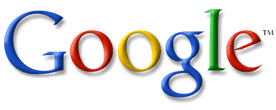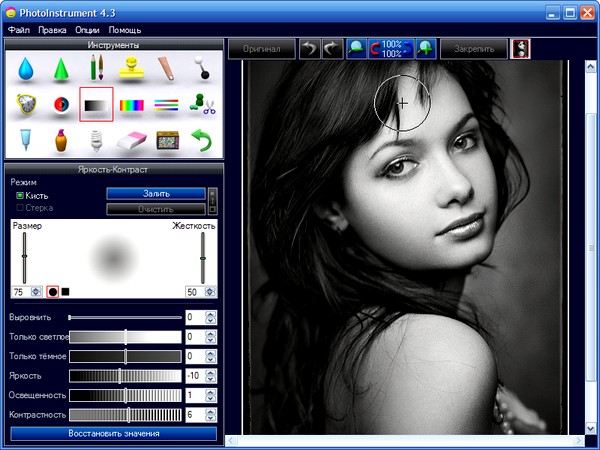-Рубрики
- ВЯЗАНИЕ НА СПИЦАХ (2631)
- Кардиганы,кофты (972)
- Узоры (507)
- Аксесуары (391)
- Пуловеры, свитера. (260)
- Платья, пальто. (177)
- Вязание детям (165)
- Топ, болеро (55)
- Сумочки. пледы,подушки (53)
- Шапки ,береты. (43)
- Мои работы (5)
- ВЯЗАНИЕ КРЮЧКОМ (2424)
- Кардиганы, кофты (548)
- Платья,пальто (461)
- Узоры (300)
- Аксесуары (253)
- Подушки, пледы коврики (175)
- Ирландское кружево (154)
- Вязание детям. (135)
- Топ, болеро. (124)
- Фриформ (78)
- Авторские работы от Und-Ina. (54)
- Пуловеры. свитера. (47)
- Салфетки, скатерти (47)
- Костюмы, юбки. (23)
- ОФОРМЛЕНИЕ ЛИРУ. (1223)
- Фоны (311)
- Схемы (214)
- Открытки (208)
- Рамочки (127)
- фоны однотонные (77)
- фоны для рамочек (54)
- Аватарки (40)
- Эпиграфы (22)
- Разделители (22)
- фоны вертикальные (5)
- ЗДОРОВЬЕ (1079)
- Лечение травами и не только.. (708)
- Секреты красоты (159)
- Психология отношений (134)
- Фитнес. (53)
- САДОВОДСТВО (842)
- Познавательная литература (478)
- Дизайн интерьера (136)
- Красота цветов. (99)
- Комнатное цветоводство. (49)
- Строительство и ремонт дома, бани (38)
- Вредители растений. (25)
- КУЛИНАРИЯ (599)
- Выпечка,торты. (169)
- Вторые блюда (102)
- холодные блюда. закуски (95)
- Салаты (95)
- Заготовки на зиму (53)
- Напитки (52)
- Первые блюда (15)
- Детское питание. (3)
- ИСКУССТВО (549)
- Антиквариат,украшения (160)
- Красивые дворци. замки города Мира (129)
- Лирика,стихи. (107)
- Пейзажи,фото (52)
- Музыка (29)
- Мультфильмы, (26)
- Музеи мира,картины (23)
- Видео,фильмы (20)
- ЖУРНАЛЫ ПО ВЯЗАНИЮ (527)
- ФОТОШОП (526)
- Программы (172)
- Уроки фотошоп (110)
- Генераторы (73)
- Флеш ,открытки. (61)
- Клипарт.Скрап-наборы (44)
- декор (40)
- Уроки Корел (14)
- Фракталы (6)
- ПОШИВ ОДЕЖДЫ (252)
- Сумки,тапки,шторы,одеяла и т.д. (84)
- Учимся шить (60)
- Кофты, юбки,брюки (46)
- Платья,халаты (29)
- Построение выкройки (22)
- Шьём детям (11)
- ПОЛЕЗНЫЕ СОВЕТЫ (244)
- ИНТЕРЕСНЫЕ СТАТЬИ. (205)
- КОМПЬЮТЕР (195)
- МАСТЕР-КЛАСС (183)
- ВЫШИВКА (176)
- ЭНЦИКЛОПЕДИИ,КНИГИ (115)
- КУКЛЫ ,ИГРУШКИ. (112)
- БИСЕРОПЛЕТЕНИЕ (110)
- МАГИЯ (104)
- Магия денег (56)
- ПРИЧЁСКИ (98)
- ВЯЗАНИЕ НА ВИЛКЕ. (80)
- ПОЛЕЗНЫЕ САЙТЫ. (61)
- Английский язык(обучение) (6)
- ПЛЕТЕНИЕ КВИЛИНГ. (35)
- ИКОНЫ (32)
- КАНЗАШИ (27)
- ЗАРАБОТОК В ИНТЕРНЕТЕ. (26)
- ФЕН-ШУЙ (8)
- ПЛЕТЕНИЕ ИЗ ГАЗЕТ. (5)
- Электронные библиотеки. (4)
-Помощь новичкам
Проверено анкет за неделю: 0
За неделю набрано баллов: 0 (87753 место)
За все время набрано баллов: 1108 (319 место)
-Музыка
- Михаил Шуфутинский и Варвара Комиссарова: любовь жива.
- Слушали: 4783 Комментарии: 0
- Михаил Шуфутинский и Варвара Комиссарова: любовь жива.
- Слушали: 4783 Комментарии: 0
- Не отрекаются, любя.
- Слушали: 3941 Комментарии: 0
- Стас Михайлов: Живу и таю...
- Слушали: 17530 Комментарии: 0
- Стас Михайлов - Мир без тебя
- Слушали: 3055 Комментарии: 0
-Поиск по дневнику
-Подписка по e-mail
Другие рубрики в этом дневнике: ЭНЦИКЛОПЕДИИ,КНИГИ(115), Электронные библиотеки.(4), ФОТОШОП(526), ФЕН-ШУЙ(8), САДОВОДСТВО(842), ПРИЧЁСКИ(98), ПОШИВ ОДЕЖДЫ(252), ПОЛЕЗНЫЕ СОВЕТЫ(244), ПОЛЕЗНЫЕ САЙТЫ.(61), ПЛЕТЕНИЕ КВИЛИНГ.(35), ПЛЕТЕНИЕ ИЗ ГАЗЕТ.(5), ОФОРМЛЕНИЕ ЛИРУ.(1223), МАСТЕР-КЛАСС (183), МАГИЯ(104), КУЛИНАРИЯ(599), КУКЛЫ ,ИГРУШКИ.(112), КАНЗАШИ(27), ИСКУССТВО(549), ИНТЕРЕСНЫЕ СТАТЬИ.(205), ИКОНЫ(32), ЗАРАБОТОК В ИНТЕРНЕТЕ.(26), ЖУРНАЛЫ ПО ВЯЗАНИЮ(527), ВЯЗАНИЕ НА СПИЦАХ(2631), ВЯЗАНИЕ НА ВИЛКЕ.(80), ВЯЗАНИЕ КРЮЧКОМ(2424), ВЫШИВКА(176), БИСЕРОПЛЕТЕНИЕ(110), ЗДОРОВЬЕ(1079)
Запуск программы |
Это цитата сообщения vkp [Прочитать целиком + В свой цитатник или сообщество!]
Запуск программы
В операционной системе Windows 95, 98, ME, 2000, ХР или NT щелкните по кнопке Start (Пуск), расположенной на панели задач, выберите Programs (Программы), затем Adobe, Photoshop 7.0 и щелкните по элементу Adobe Photoshop 7.0 (рис. 3.1).
(Если у вас на рабочем столе нет пиктограммы для программы Photoshop, откройте папку Adobe Photoshop и перетащите значок из этой папки на рабочий стол.)

Рис. 3.1. Запу ск программы Photoshop 7.0
Второй способ: откройте папку Adobe Photoshop в каталоге My Computer (Мой компьютер) и дважды щелкните по папке программы Photoshop (рис. 3.2).
Третий способ: дважды щелкните мышью по пиктограмме какого-либо файла в формате Photoshop (рис. 3.3)

Рис. 3.2. Папка Photoshop 7.0

Рис. 3.3. Файлы в формате Photoshop

Рис. 3.4. Форматы изображений программы Photoshop
 |
 |
 |
Метки: Запуск программы |
Иллюстрированный самоучитель по Photoshop |
Это цитата сообщения vkp [Прочитать целиком + В свой цитатник или сообщество!]
Иллюстрированный самоучитель по Photoshop
- Глава 1. Основные понятия
- Глава 2. Цвет в программе Photoshop
- Основные сведения о цвете
- Пикселы
- Цветовые представления RGB и CMYK
- Каналы
- Режимы изображения
- Режимы смешивания
- Управление цветом
- Калибровка
- Предопределенные наборы характеристик для управления цветом
- Выбор характеристик для рабочего пространства
- Создание собственной системы управления цветом
- Настройка параметров операции преобразования
- Изменение или удаление цветового профиля документа
- Преобразование цветового профиля документа
- Тестирование цвета
- Глава 3. Начало работы
- Запуск программы
- Источники изображений
- Сканирование
- Основные сведения о программном обеспечении для сканирования
- Режим 16 бит на канал
- Сканирование в программе Photoshop
- Определение правильного разрешения при сканировании или для существующего изображения
- Разрешение для Web-графики
- Использование строки состояния
- Размер файла
- Создание нового изображения
- Открытие изображения в программе Photoshop
- Миниатюры
- Открытие файла Kodak Photo CD
- Открытие файлов в формате EPS, PDF или программы Illustrator как нового изображения
- Размещение файлов в формате EPS, PDF или программы Adobe Illustrator в существующем изображении Photoshop
- Сохранение файлов
- Управление изображениями
- Закрытие изображения
- Глава 4. Основные сведения о растровых изображениях
- Изменение размеров изображения и разрешения
- Изменение параметров холста
- Изменение размера холста
- Кадрирование изображения с помощью рамки
- Указание размеров и разрешения при обрезке изображения
- Увеличение холста изображения с помощью инструмента Crop
- Кадрирование изображения с помощью команды Crop
- Обрезка изображения с помощью команды Trim
- Переворачивание изображения
- Поворот изображения на определенный угол
- Глава 5. Выделение
- Выделение целого слоя
- Выделение прямоугольной или эллиптической области
- Создание выделенной области произвольной формы
- Создание выделения в форме многоугольника
- Выделение пикселов в зависимости от их цвета
- Выделение с помощью инструмента Magnetic Lasso
- Панель опций инструмента Magnetic Lasso
- Выделение области по цвету
- Создание выделенной области в виде полосы
- Выделение узкой полосы вокруг выделенной области
- Снятие выделения
- Повторное выделение области
- Удаление выделенной области
- Перемещение рамки выделения
- Инвертирование выделенной области
- Скрытие рамки выделения
- Изменение рамки выделения
- Добавление точек к выделенной области
- Удаление точек из выделенной области
- Выделение пересечения двух выделенных областей
- Виньетирование изображения
- Маскирование фигур с помощью команды Extract
- Сохранение контура извлеченного изображения в канале
- Глава 6. Компоновка
- Перемещение
- Копирование
- Увеличение резкости и размытие изображений
- Использование линеек и направляющих линий
- Изменение положения начальной точки линейки
- Использование режима Snap
- Создание направляющей линии
- Использование инструмента Measure
- Клонирование областей в одном изображении
- Использование инструмента Pattern Stamp
- Использование инструмента Healing Brush
- Использование инструмента Patch Tool
- Клонирование фрагмента одного изображения с переносом в другое
- Растушевка выделенной области
- Устранение швов в слое
- Сглаживание границы выделенной области
- Глава 7. Слои
- Создание нового слоя
- Операции над слоями
- Скрытие и показ слоя
- Переворачивание слоя
- Удаление слоя
- Трансформация слоя простым перетаскиванием курсора
- Произвольная трансформация слоя
- Трансформация слоя при помощи ввода точных числовых значений
- Изменение порядка следования слоев
- Преобразование фона в слой и слоя в фон
- Перемещение слоя
- Создание набора слоев
- Блокировка слоя
- Создание слоя заливки
- Инструменты для работы со слоями
- Слияние и объединение слоев
- Глава 8. События
- Глава 9. Команды корректировки
- Основные сведения о командах корректировки
- Корректирующие слои
- Команды корректировки
- Команда Auto Contrast
- Выравнивание яркости слоя
- Инвертирование светлой и темной окраски
- Увеличение контрастности изображения
- Создание плаката
- Корректировка яркости и контраста
- Корректировка яркости и контраста с помощью окна Levels
- «Экранирование» слоя
- Инструменты Dodge и Burn
- Ограничение действия корректирующего слоя с помощью маски
- Превращение слоя в полутоновой с помощью команды Channel Mixer
- Команда Auto Color
- Глава 10. Выбор цвета
- Основной и фоновый цвет
- Выбор цветов с помощью панели Color Picker
- Цвет, определяемый пользователем
- Выбор цвета с помощью палитры Color
- Выбор цвета на палитре Swatches
- Добавление образцов в палитру Swatches
- Удаление цвета с палитры Swatches
- Сохранение библиотеки образцов
- Замена, расширение и загрузка библиотеки образцов
- Выбор цветов на изображении с помощью инструмента Eyedropper
- Копирование цвета в виде шестнадцатеричной величины
- Основной и фоновый цвет
- Глава 11. Раскрашивание
- Основные сведения о командах корректировки
- Заливка выделенной области или слоя каким-либо цветом, узором или изображением
- Очерчивание выделенной области или слоя
- Корректировка цвета изображения с помощью команды Hue/Saturation
- Размещение цветовых меток на изображении
- Вид палитры Info при работе с инструментом Color Sampler
- Удаление цветовой метки
- Замена цвета
- Тонирование или коррекция цвета с помощью команды Color Balance
- Корректировка цвета с помощью миниатюры в диалоговом окне Variations
- Изменение насыщенности цвета с помощью инструмента Sponge
- Использование команды Channel Mixer
- Команды Curves и Levels
- Коррекция цвета с помощью команды Curves
- Корректировка отдельных цветовых каналов с помощью команды Levels
- Усиление цвета или подчеркивание силуэта изображения на черном слое
- Преобразование цветового слоя в полутоновый и частичное восстановление цвета
- Создание канала заказного цвета
- Рисование в канале заказного цвета
- Основные сведения о каналах заказного цвета
- Печать изображения с каналами заказного цвета
- Преобразование альфа-канала в канал заказного цвета
- Основные сведения о командах корректировки
- Глава 12. Рисование
- Инструмент Brush
- Новые возможности работы с кистями
- Изменение существующей кисти
- Создание новой кисти
- Удаление кисти
- Загрузка библиотеки кистей
- Подкрашивание полутонового изображения
- Создание кисти на основе изображения
- Сохранение кистей в новой библиотеке
- Заливка области с помощью инструмента Paint Bucket
- Стирание части слоя
- Использование инструмента Background Eraser
- Использование инструмента Magic Eraser
- Режим автоматического стирания
- Размазывание цветов
- Инструмент Brush
- Глава 13. Градиенты
- Глава 14. Дополнительные сведения о слоях
- Непрозрачность слоя
- Эффекты слоя
- Применение эффектов слоя
- Применение эффектов Drop Shadow и Inner Shadow
- Применение эффекта Outer Glow и Inner Glow
- Применение эффекта Bevel and Emboss
- Изменение профиля контура
- Применение эффекта Satin
- Применение эффекта Color Overlay
- Применение эффекта Gradient Overlay
- Применение эффекта Pattern Overlay
- Применение эффекта Stroke
- Другие команды, связанные с эффектами
- Смешивание слоев
- Маски слоя
- Группы отсечений
- Связывание слоев
- Глава 15. Маски
- Глава 16. Контуры и фигуры
- Контуры
- Операции над контурами
- Дорисовка существующего незамкнутого контура
- Трансформация контура или контура отсечения целиком
- Изменение расположения точек контура
- Копирование контура в том же окне изображения
- Перетаскивание контура в окно с другим изображением
- Сохранение рабочего контура
- Отображение и скрытие контура
- Выделение узловых точек контура
- Изменение формы контура
- Удаление контура
- Преобразование контура в границу выделения
- «Горячие» клавиши для преобразования контура в выделенную область
- Обводка контура
- Заливка контура
- Экспорт контура в программы Illustrator или Freehand
- Контуры отсечения слоев
- Фигуры
- Создание слоя фигуры
- Создание рабочего контура
- Создание растровой геометрической фигуры
- Выбор параметров для инструментов построения фигур
- Перемещение контура отсечения в слое типа shape
- Трансформация слоя типа shape
- Изменение контура в слое типа shape
- Временное скрытие контура отсечения в слое типа shape
- Вставка векторного объекта из программы Illustrator в Photoshop в виде слоя типа shape
- Использование режимов взаимодействия контуров друг с другом
- Добавление нового элемента на панель выбора произвольных фигур
- Изменение заливки фигуры
- Преобразование слоя типа shape в растровый формат
- Глава 17. Работа с текстом
- Создание текста
- Редактирование текста
- Выделение блока текста
- Выделение всех или нескольких символов в текстовом слое
- Масштабирование текста
- Установка межсимвольного расстояния для пары символов
- Установка межсимвольного расстояния для всей строки текста
- Установка межстрочного расстояния для горизонтального текста
- Смещение выделенных символов относительно базовой линии
- Меню палитры Character
- Шрифт-заменитель
- Изменение расположения текста
- Использование атрибутов абзаца
- Специальные эффекты для текста
- Трансформация габаритной рамки и текста внутри нее
- Трансформация габаритной рамки без изменения текста внутри нее
- Деформация текста на редактируемом слое
- Перемещение текстового слоя
- Преобразование текста в растровый формат
- Отображение рисунка за слоем текста
- Отображение текста позади слоя с рисунком
- Заполнение текста изображением с помощью команды Paste Into
- Заполнение текста изображением с помощью группы отсечения
- Создание исчезающего текста
- Применение эффектов слоя к полупрозрачному тексту
- Обводка текстового слоя
- Создание выделения в форме символов
- Перемещение выделения в форме символов
- Создание текста в канале заказного цвета
- Редактирование текста в канале заказного цвета
- Создание текстовой маски для корректирующего слоя
- Глава 18. Фильтры
- Основные сведения о фильтрах
- Все фильтры программы Photoshop
- Фильтры подменю Artistic
- Фильтры подменю Artistic
- Фильтры подменю Blur
- Фильтры подменю Brush Strokes
- Фильтры подменю Distort
- Фильтры подменю Distort
- Фильтры подменю Noise
- Фильтры подменю Pixelate
- Фильтры подменю Render
- Фильтры подменю Sharpen
- Фильтры подменю Sketch
- Фильтры подменю Sketch
- Фильтры подменю Stylize
- Фильтры подменю Stylize
- Фильтры подменю Texture
- Несколько упражнений с фильтрами
- Глава 19. Команда Liquify
- Глава 20. Автоматизация
Метки: Иллюстрированный самоучитель по Photoshop |
Как научить компьютер, голосом здороваться с нами. |
Это цитата сообщения Марина_Кузьмина [Прочитать целиком + В свой цитатник или сообщество!]

Инструкция
Уровень сложности: Легко
1 шаг
На рабочем столе, создаём текстовый документ.
В нём пишем:Set sapi=CreateObject(“sapi.spvoice”)
sapi.Speak ""Между кавычек пишем фразу на транслите. К примеру я написал так:
Set sapi=CreateObject(“sapi.spvoice”)
sapi.Speak “preevet sahha”2 шаг
Сохраняем с расширением .vbs (Сохранить как…)
Например: “Голосовое приветствие.vbs”
Говорящий ярлычок готов!3 шаг
Перемещаем его в автозагрузку. Теперь при включении, компьютер здоровается. Чтобы изменить фразу, открываем ярлык блокнотом. После изменения, просто сохраняем. Или делаем несколько таких, с разными фразами.
4 шаг
Экспериментируйте с фразами только на транслите, русскую речь Windows не понимает.
Метки: Как научить компьютер голосом здороваться с нами. |
СОЗДАЕМ СВОЙ САЙТ |
Это цитата сообщения Таиссия [Прочитать целиком + В свой цитатник или сообщество!]
Ваш первый сайт
Любой может сделать сайт. И я докажу это вам, сделав с вами вашу первую интернет страницу всего за 1 минуту.
Приступим. Нам потребуется простейший текстовый редактор, например Блокнот. Запускаем блокнот, жмем кнопку Пуск -> Все программы -> Стандартные -> Блокнот.
Теперь копируем текст ниже:
Это мой первый сайт
Его я сделал(а) всего за 1 минуту
и вставляем в открытый Блокнот (щелчок правой кнопки мыши и Вставить, либо через меню Блокнота: Правка -> Вставить)
Хотите создать свой сайт? Доверьтесь профессионалам в этой области -интернет -агентство" Интернетика" входит в 10-ку лучших веб- разработчиков! здесь вам помогут осуществить создание сайта визитки. Для вас разработана система бонусов! Обращайтесь!
Метки: СОЗДАЕМ СВОЙ САЙТ |
Как создать сайт за 5 минут |
Это цитата сообщения [Прочитать целиком + В свой цитатник или сообщество!]
На днях бороздя просторы сети интернета, набрел на описание ужасно полезного бесплатного сервиса создания сайтов и электронных магазинов. Прочитанное меня пробудило, и не долго рассуждая, рискнул испытать сервис. Очень быстро заполнил форму регистрации и подошел к выбору дизайна сайта. Удивился, что шаблоны все очень качественные, и по моему мнению, дизайны созданы только для этого онлайн сервиса. Дополнительно к этому, дизайны распределены на несколько направлений, что сильно ускоряет выбор. Я, мигом определился с шаблоном и принялся к изучению возможностей. Где-то в глубине чувствовались противоречия, неужели это реально создать сайт за 5 минут !?
Метки: Как создать сайт за 5 минут |
Компьютер завис, что делать |
Это цитата сообщения ASPIDISTRA1 [Прочитать целиком + В свой цитатник или сообщество!]
 У Вас, наверное, бывали ситуации, когда компьютер переставал реагировать на любые Ваши действия или реагировал чрезвычайно медленно? Уверена, что бывали, также как и у всех, кто иногда проводит своё время за компьютером.Такие неприятные ситуации с зависаниями зачастую решаются с помощью кнопки RESET(выключить) на системном блоке. Однако такое грубое действие, я бы рекомендовала делать только в крайнем случае. Почему?
У Вас, наверное, бывали ситуации, когда компьютер переставал реагировать на любые Ваши действия или реагировал чрезвычайно медленно? Уверена, что бывали, также как и у всех, кто иногда проводит своё время за компьютером.Такие неприятные ситуации с зависаниями зачастую решаются с помощью кнопки RESET(выключить) на системном блоке. Однако такое грубое действие, я бы рекомендовала делать только в крайнем случае. Почему?Дело в том, что во время работы компьютера, он запоминает все свои действия,а неправильное выключение не даёт ему возможности сохранить необходимые данные.
Далее, когда компьютер пытается загрузиться, операционная система (Windows) обнаруживает, что работа компьютера была завершена некорректно и в лучшем случае загрузится без проблем или произведёт самодиагностику.
Но Вам может и не повезти! Система может выйти из строя и не запустится вообще.
И если вы часто используете кнопку RESET для выхода из зависания, то рано или поздно у Вас такое произойдёт.
Метки: Компьютер завис что делать |
Урок "Как освободить место на жестком диске" |
Это цитата сообщения EFACHKA [Прочитать целиком + В свой цитатник или сообщество!]

1. Удаление точек восстановления.
Служба Восстановления системы создает точки восстановления, которыми в случае сбоев системы мы можем воспользоваться.
Например, мы решили установить какую-либо важную программу. Прежде чем установка начнется, служба восстановления запоминает состояние системы и создает так называемую точку восстановления. Если со временем мы заметим, что после установки этой программы система начала работать нестабильно, то с помощью таких точек восстановления мы в любой момент можем «откатить» систему к состоянию до установки программы.
Получается что после такого «отката» мы вроде бы как ничего и не устанавливали.
Попасть в службу восстановления можно так: Пуск – Все программы – Стандартные – Служебные – Восстановление системы. Либо нажать клавишу F1 и выбрать соответствующий пункт:

Метки: Урок "Как освободить место на жестком диске" |
Детский браузер Гогуль |
Это цитата сообщения ASPIDISTRA1 [Прочитать целиком + В свой цитатник или сообщество!]
Метки: Детский браузер Гогуль |
Обучение работе на компьютере |
Это цитата сообщения Шрек_Лесной [Прочитать целиком + В свой цитатник или сообщество!]

Neumeka.ru – сайт бесплатного обучения работе на компьютере.
Метки: Обучение работе на компьютере |
Раскрутить сайт с помощью "Webo.su" |
Это цитата сообщения Екатерина_Макаренко [Прочитать целиком + В свой цитатник или сообщество!]
Крайне необходимо повысить тиц, ведь, как показывают исследования, большинство людей останавливаются на первых 2-3 страницах поискового запроса, а значит, чем выше будет позиция сайта, тем больше вероятность того, что у него будут посетители. Крайне важна регистрация сайта в каталогах рунета, что поможет привлекать посетителей не только с помощью общеизвестных крупных каталогов, но и с помощью средних и мелких, которые тоже обладают своей сетью пользователей. Сервис Webo.su регистрации в каталогах приятно удивит Вас своей простотой и эффективностью.
Метки: Раскрутить сайт с помощью "Webo.su" |
Все о компьютере |
Это цитата сообщения ToKiTo4Ka [Прочитать целиком + В свой цитатник или сообщество!]
Метки: Все о компьютере |
Как открыть файл неизвестного формата |
Это цитата сообщения Владимир_Шильников [Прочитать целиком + В свой цитатник или сообщество!]

Не можете просмотреть документ, посланный Вам? Решаем! Как открыть файл, формат которого не известен?
Бывало и не единожды, что от партнеров по бизнесу, клиентов, знакомых и тд я получал файлы документов не понятно в каком формате. Самое поразительно, что компьютеру тоже был не известен формат, соответственно открыть документ он не мог. Досадная ситуация!? Вроде бы и позвонить туда, спросить мол чего такое послали и чем его открыть, а вроде и не совсем удобно. Надо бы переделать, чтоб...
Короче, теперь проблему можно решать прямо не вылезая из интернета. Есть онлайн-сервис, зовется Zoho. Вот тут то Вы и можете открыть, посмотреть и сохранить в том, что вам по душе. http://viewer.zoho.com/home.do
Метки: Как открыть файл неизвестного формата |
Подробная инструкция для начинающих и чайников: как делать видеоролик |
Это цитата сообщения Анатоль_01 [Прочитать целиком + В свой цитатник или сообщество!]
В процессе недавного общения на тему роликов выяснилось, что есть желающие узнать, как их мастерить? С разными эффектами типа плывущих букв, вставленой музыки и тому подобных причендалов.
Решил проделать довольно кропотливую работу, подробно, с рисунками показывая весь процесс изготовления небольшого видеофильма. С помощью программы Nero.
Кстати, для интересующихся, как использовать Nero для создания домашней фильмотеки, то есть как качать кино и делать потом DVD - сюда:
http://www.liveinternet.ru/users/32455/post95769371/
А как делать фото слайд шоу - сюда:
http://www.liveinternet.ru/users/32455/post89874394/

Надеюсь, что кому-то пригодится.
Итак,
|
Как обезопасить свой компьютер (несколько простых советов) |
Это цитата сообщения EgoEl [Прочитать целиком + В свой цитатник или сообщество!]
Как обезопасить свой компьютер (несколько простых советов)
На сегодняшний день безопасность компьютера является главной заботой для пользователей ПК. Сегодня всё больше и больше людей использует компьютеры для повседневных задач, начиная от коммуникаций до банковских операций. Поскольку мы регулярно выполняем различные действия он-лайн, мы невольно раскрываем свою личную информация, конфиденциальные данные своего ПК для злоумышленников, коих в сети огромное количество.
Существует множество способов взлома системы безопасности вашего компьютера. Самыми распространёнными являются:
- черви;
- вирусы;
- троянские вирусы;
- программы-шпионы и т.п.
Компьютерная безопасность – понятие сложное для обывателя. Но, следуя элементарным правилам, вы сможете уменьшить риск овладения злоумышленниками Вашим компьютером.
Установите и настройте антивирусную программу
Каждый ПК должен быть обеспечен антивирусным программным средством, установленным (инсталлированным) в операционную систему. Без антивируса ни коим образом нельзя выходить в Интернет, да и работать автономно, тоже не безопасно.
Как выбрать антивирусник мы уже писали здесь.
Выбрать и инсталлировать антивирусную программу — это только половина дела: важно правильно ее настроить. Мы рекомендуем организовать все следующим образом: автоматическое обновление антивирусных баз, установить автоматическое удаление вирусов в случае обнаружения, сканирование объектов автозапуска при загрузке операционной системы, проверку съемных носителей при подключении к компьютеру и сканирование всего ПК один раз в неделю.
Регулярно обновляйте операционную систему и антивирусные базы
Ежедневно появляются сотни новых угроз безопасности, поэтому только регулярное обновление ОС (не реже одного раза в неделю, конечно в том случае, если Ваша ОС лицензионная) и антивирусных баз (каждый день) защитит вас от них.
Для регулярного обновления ОС включите автоматическое обновление: Панель управления - Центр обеспечения безопасности - Автоматическое обновление. (Эту опцию активируйте только в том случае, если уверены, что Ваша ОС лицензионная).
Настройте свой антивирус для автоматического обновления антивирусной базы данных.
Например, антивирус Аваст, в нем выбираем Настройка программы – Обновление…
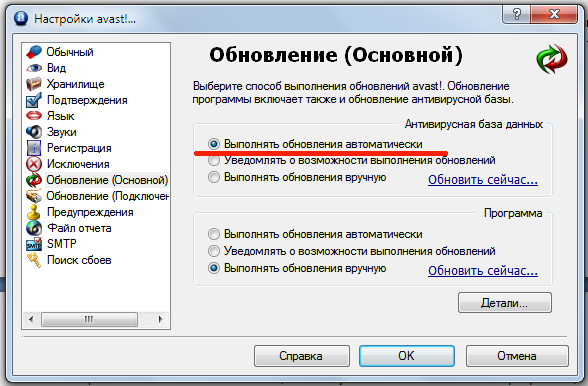
Не посещайте сомнительные сайты,
не скачивайте файлы с нефициальных сайтов
и не запускайте неизвестные вам программы
Большинство вредоносных приложений распространяются через Сеть, причем довольно часто их запускают сами пользователи — например, получив письмо с фотографией или звуковым файлом от незнакомых людей. Для кражи персональных данных могут использоваться копии сайтов социальных сетей, интернет-магазинов и т. д. Не кликайте на незнакомые ссылки. Никогда не посещайте веб-сайты, ссылки на которые получаете по электронной почте, если на 100% не уверены в их безопасности. Особенно это касается писем, полученных от якобы финансовых учреждений и содержащих просьбу авторизоваться для проверки учетной записи. В 99,9% случаев это мошенничество.
Управляйте своими паролями. Старайтесь не использовать в программах-браузерах «мастера запоминания паролей», особенно на сайтах банковских или платежный сетей.
Не скачивайте программы, которые официально являются бесплатными с сайтов не являющимися официальными источниками данной программы.
Например, браузер Opera, необходимо скачивать с сайта http://www.opera.com/, но ни с какого другого.
Регулярно создавайте резервную копию системы и ценных документов
В случае если вредоносная программа все же проникнет на ваш компьютер, вы не потеряете важную информацию и сможете восстановить полную работоспособность ПК всего за несколько часов. Мы рекомендуем осуществлять полную архивацию сразу после установки новых программ и сохранять документы на внешних носителях хотя бы раз в неделю.
Так же одним из удобных способов не потерять личные файлы, сохранять их не на диске с операционной системой, а на другом логическом диске.
Например у меня ОС установлена на диск С: соответственно все свои документы (фото, фильмы, и т.д.) сохраняю на диск D:
При переустановке ОС, поврежденной вирусом, будет затронут только диск С:, а диск D: останется нетронутым.
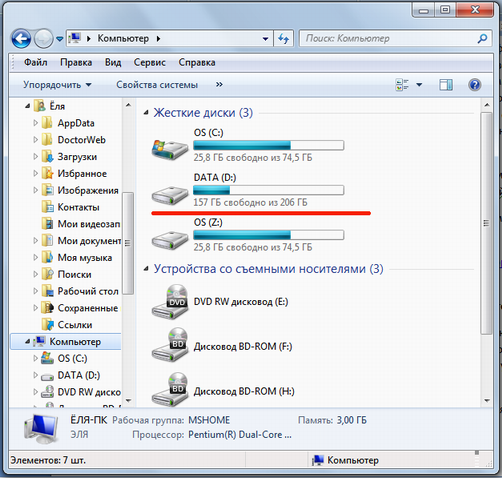
Не предоставляйте никому полный доступ к вашему компьютеру
Если у вас имеется личная или секретная информация на компьютере, разрешение другим служащим, или членам семьи использовать ваш компьютер может привести к потенциальным нарушениям системы безопасности вашего компьютера.
Также не используйте простые пароли. Пароли должны быть такими, которые было бы трудно разгадать и взломать. Люди часто используют в качестве паролей имена своих детей, домашних животных, знаменательных событий или дней рождения. Поскольку, в Интернете вам понадобиться не один пароль, широко распространено то, что многие люди используют один и тот же пароль во всех местах. Большая ошибка! Использование только одного пароля предоставляет хакеру доступ к личной информации на блюдечке (в случае удачного взлома и получения его). Если Вам приходится записывать все ваши пароли, то лучше всего не оставлять их на стикере, прикреплённом к экрану вашего компьютера. Эта нелепость может показаться смешной, но это случается чаще, чем вы можете представить себе.
Успешной Вам работы!
|
Карта супер сайта...ВСЕМ В ЦИАТНИК! |
Это цитата сообщения MONI4KA [Прочитать целиком + В свой цитатник или сообщество!]
Карта сайта
Публикации
- Категория: Баннеры бесплатно, бесплатные баннеры, создать баннер бесплатно
- Категория: Книги
- Ajax в действии
- CorelDRAW 12
- CorelDRAW 12. Трюки и эффекты
- CorelDRAW Х3. Экспресс-курс
- JavaScript. Энциклопедия пользователя
- Photoshop CS. Трюки и эффекты
- Photoshop CS2. Настоящий самоучитель
- PHP 5. Практика создания Web-сайтов
- Web-дизайн: тонкости, хитрости и секреты
- Веб-дизайн: книга Дмитрия Кирсанова
- Иллюстрированный самоучитель по созданию сайтов
- Использование Adobe Photoshop CS4
- Первый взгляд Silverlight 3
- Приемы верстки веб-страниц
- Самоучитель HTML
- Самоучитель HTML
- Самоучитель PHP 5
- Сборник статей по раскрутке сайта
- Секреты мастеров: война роботов или как раскрутить сайт через поисковые системы
- Учебник по SEO-оптимизации
- Философия CSS-дизайна
- Эффективный самоучитель по креативному Web-дизайну
- Язык HTML. Самоучитель
- Категория: Статьи
- 10 критических ошибок начинающих веб-мастеров
- 15 раздражающих читателя особенностей сайта
- Cреда как визуальное пространство
- FreeHand 10 - обзор возможностей
- ModRewrite в помощь usability
- Noindex и nofollow
- NVU: каждому по сайту
- RSS-каналы. Эффективное использование - дополнительный трафик
- SMO: методы, критерии, проблемы
- Web Х.0 – путь бабла (опыт Web-таксономии)
- Абузоустойчивый хостинг
- Аккуратный HTML
- Баннерное дело
- Берегите почтовый ящик вашего пользователя
- Блочная верстка при помощи CSS
- Валидность HTML
- Взаимодействие сайта и рассылки
- Виртуальный выделенный сервер
- Включение сайта в баннерообменную сеть
- Выбор браузеров для тестирования веб-сайтов
- Выделенный сервер
- Выпадающие меню с помощью CSS
- Высокочастотные и низкочастотные ключевые слова и выражения
- Геометрия модульной сетки
- Графика для web
- Добавление CSS
- Доменные зоны: проявим оригинальность
- Есть ли перспективы у GoGo.Ru?
- Заплети мечту! Краткий обзор html-редакторов
- Заработок на файлообменниках
- Зачем интернету usability?
- Зачем сайту нужна раскрутка?
- История дизайнерского искусства
- Как "заценить" собственный сайт?
- Как вы лодку назовете, так она и поплывет
- Как выбрать, зарегистрировать или перенести доменное имя
- Как найти лучший платный хостинг?
- Как обращаться с цветом и тоном в среде?
- Как посчитать PR
- Как придумать хорошее название для своей почтовой рассылки
- Как раскрутить форум
- Как сделать блог посещаемым и популярным
- Как сделать действительно хороший сайт
- Как сделать почтовую рассылку интереснее
- Как считается ТИЦ
- Как ускорить индексацию сайта?
- Как установить на web-сайте прием платежей через сервис Webmoney Transfer
- Каким должен быть дизайн сайта?
- Калибровка монитора для работы с графикой
- Колокация
- Кому может понадобиться ваше доменное имя
- Контент сайта в будущем
- Корпоративный web-сайт: кому нужны ложные опята?
- Кросспостинг: плюсы и минусы
- Логотипы: методы разработки
- Логотипы: теория
- Мелкие черты вашего сайта
- Мелочи интерфейса – большие проблемы Интернет-проекта?
- Методы повышения PR
- Методы повышения ИЦ
- Микроконтент: как писать заголовки
- Наука о web-браузерах
- Несвоевременные мысли о CSS
- О важности информационного наполнения сайта
- О классических ошибках начинающего веб-дизайнера
- О причинах деноминации ТИЦ
- О технике интернет-рекламы
- О хороших сайтах, о задачах сайта и об универсальности
- Обмен ссылками: миф или реальность?
- Общий обзор доменов верхнего уровня (gTLDs)
- Основные стратегии повышения эффективности контекстной рекламы
- Особенности национальной интернет-грамматики
- Особенности ссылок «вверх страницы»
- Отступы на веб-странице
- Панели навигации. Часть вторая
- Панели навигации. Часть первая
- Параметр background в BODY
- Переворот в мире доменных имен: кириллица на службе отечеству
- Перловка. Обзор perl-редакторов
- Песня о слоганах: о чем сайт?
- Позиционирование объектов и определение их размеров в CSS
- Поиск - простой и видимый
- Полезна ли взаимная реклама почтовых рассылок?
- Полезные советы начинающим реселлерам
- Поля в CSS
- Понимание психологии цвета в веб-дизайне
- Почему Dreamweaver MX 2004 после русификации не работает?
- Почему так важен DOCTYPE
- Правила написания сообщений об ошибках
- Правильно подбираем ключевые слова для сайта
- Правильные сплоги
- Практические рекомендации по раскрутке сайта
- Применение готовых шаблонов для дизайна веб-страниц
- Примеры использования модуля mod_rewrite
- Проведение конкурсов на сайте
- Продвижение в блогах, стратегия эффективной раскрутки
- Прячем счетчик
- Публикация статей как метод генерации трафика и продвижения сайта
- Разработка систем навигации
- Раскрутка Интернет-магазина: используем "сарафанное радио"
- Раскрутка сайта начинается с создания своей почтовой рассылки
- Раскрутка сайта с помощью досок объявлений
- Роль интернет статистики в раскрутке сайта
- С какими проблемами можно столкнуться при выборе хостинга?
- Сайт... Зачем?!
- Самостоятельная регистрация домена
- Секреты web-графики
- Семь правил usability для начинающих
- Сканирование и азы коррекции изображения: обработка
- Сканирование и азы коррекции изображения: сканирование
- Сквозная навигация
- Советы на каждый день
- Создание вкладок c помощью HTML
- Сокращение времени загрузки страниц с помощью CSS
- Соотношения: физиологические основы восприятия
- Сравнение Drupal, Joomla и WordPress
- Средства работы с цветом
- Стильные курсоры
- Стильные ссылки
- Таблица с прокруткой и фиксированным заголовком
- Такие разные ссылки
- Теория веб-специализаций
- Уличная война: редакторы против визуальных средств
- Умные сплоги или Как вести сплог
- Физиологические основы восприятия
- Физический размер текста на странице сайта
- Форум как непременный атрибут успешного продвижения сайта
- Цвет и рисунок на кнопке
- Цвет как факт
- Чем ссылка глубже - тем она лучше
- Что такое CSS
- Что такое PageRank от Google?
- Что такое ИЦ, тИЦ и вИЦ?
- Что такое склеенный тИЦ и PR?
- Что такое хостинг?
- Шрифт. История шрифта
- Экономика... должна быть?
- Этапы разработки и создания сайта
- Категория: Заработок
- Категория: Программирование
- Категория: Уроки
- Абстрактный космический фон
- Вне блока
- Воссоздание солнечного затмения в космосе
- Время и дата
- Выдавленный текст
- Генератор паролей
- Глобус-кнопка для вашего сайта
- Дизайн ленты в ретро стиле
- Добавление текстуры на кожу
- Добавление ярлыка на кожу
- Добавляем к фото крутой фейерверк
- Звездный текстовый эффект
- Золотой текст
- Интересный водный эффект для текста
- Как воспроизвести съемку профессиональным объективом
- Как самим создать художественную фотографию
- Как сделать реалистичную росу
- Как создать обложку для кубика
- Как создать подарочную упаковочную бумагу
- Как создать стильное объявление
- Логотип в стиле диско
- Логотип суперзвезды
- Манипуляции с цветом на фото
- Меню навигации
- Металлический автомобильный логотип
- Металлический текст
- Метод "Blur - Sharp"
- Многоцветный полупрозрачный эффект хамелеона
- Модные значки для сайтов и презентаций
- Неоновое свечение
- Обработка изображений с людьми
- Обработка некачественных фотографий
- Объемный фон в японском стиле
- Основы технического дизайна. Часть 1
- Отбрасывание тени
- Потрясающие кнопки
- Придаем коже цвет загара
- Проверка e-mail
- Прозрачные стеклянные ноты
- Работа с освещением
- Размытие
- Реалистичная аппликация из дерева
- Редизайн логотипа Apple Macintosh
- Рождественская открытка в деловом стиле
- Свет
- Световые эффекты
- Сгиб
- Создание голливудской улыбки
- Создание изображения: возьмите свой город
- Создание коллажа с использованием эффекта мозаики
- Создание собственных рождественских шаров
- Создание эффекта рисунка на фотографии
- Старая текстура
- Стилизованный эффект псевдо-окружения
- Текст и фигуры из облаков
- Тени
- Типографская врезка
- Трехмерная глубина и пространство
- Фоновые эффекты
- Фотоколлаж из цветного в черно-белое
- Эффект граффити
- Эффект звездного текста
- Эффект мраморного текста
- Эффект ткани для текста
- Эффект цветных фрагментов на черно-белой фотографии
- Категория: PHP
Метки: Карта супер сайта...ВСЕМ В ЦИАТНИК! |
Как делать звонки через интернет. |
Это цитата сообщения Ludmila5929 [Прочитать целиком + В свой цитатник или сообщество!]
Как делать звонки через интернет.
Это рассылка Константина Фёста для начинающих компьютерных пользователей.
Скорее всего, Вы уже слышали, что многие люди используют Интернет не только для поиска и получения нужной информации, но и для общения с друзьями и близкими. И зачастую для этого они используют систему SKYPE.
Метки: Как делать звонки через интернет. |
Как сохранить дневник на локальный компьютер?.. |
Это цитата сообщения Sunny_Ray [Прочитать целиком + В свой цитатник или сообщество!]
Цитата Sadiktory
---
А вы знаете, что ваш дневник можно сохранить на компьютере и в моменты, когда хочется что-то перечитать, а доступа к интернету по каким-то причинам нет, вы можете это сделать? =)
Для того чтобы это сделать, открываем свой дневник так, чтобы перед нами были посты и листаем его до самого упора вниз. Там мы видим:

Жмем на "Экспорт". В появившемся окне видим голубые квадратики, в которых написан период (время года и год соответственно), а ниже под квадратами - XSL-файл. Вот с него то и стоит начать. Жмем на него правой (!!!) кнопкой мыши и выбираем "сохранить как...".
Для дальнейшего удобства и легкости советую под дневник завести отдельную папку где-то в недрах компа, чтобы лишние глаза не прочли, но и так чтобы вы могли ее найти при необходимости.
Так вот, вернемся к нашему xsl-файлу. Сохраняем его в нашу только что созданную папку. При сохранении обязательно поменять имя на rss.xsl и нажать "сохранить"

Далее проделываем подобное на всех (или отдельных) файлах в голубых квадратах. Поочередно нажимаем на них правой кнопкой мыши, выбираем "Сохранить как..." и обязательно помешаем их в ту же папку где хранится наш заранее скачанный xsl-файл. (В том случае если файлы окажутся в разных папках, прочесть дневник будет невозможно). В итоге у вас должно получиться нечто подобное.

Далее ваша задача только открыть файл Зима_2007 или Осень_2008 и прочесть то что вы писали тогда.
Во всем этом есть несколько тонкостей: 1) комментарии не сохраняются, но я думаю, что и не за чем! 2) то что добавлял в цитатник также сохраняется, что очень даже полезно и приятно и 3) картинки, вставленные в посты не грузятся в случае если нет доступа к интернету, но это тоже не страшно.
Удачи!
С вопросами и пожеланиями обращаться к ![]() Sadiktory! =)
Sadiktory! =)
Метки: Как сохранить дневник на локальный компьютер?.. |
Как сделать кликабельную ссылку |
Это цитата сообщения Елена_Ориас [Прочитать целиком + В свой цитатник или сообщество!]
"Вопросик. А как сделать кликабельной ссылку на какой-нибудь сайт. Спасибо"
Отвечаю:
Во-первых, нужно скопировать адрес страницы, на которую ты хочешь сделать ссылку.
Ну хоть на эту, например:

АДРЕС копируем из адресной строки браузера. Посмотри у себя на экране какой там адрес.
А в моем примере, как видишь, адрес
http://ivaviva.ru/post122357571/
Это и есть адрес той страницы, на которую я буду делать ссылку.
Если его опубликовать в блоге, то он сам по себе должен становиться ссылкой, что легко понять, наведя мышку (мышка превратится в лапку). Но на Ли.ру это почему-то не всегда срабатывает. Какие-то тут защиты стоят от хакеров, наверное...
Ну ладно, мы сделаем ссылку красиво, чтобы человек заранее знал куда идет и что его там ожидает.
Поэтому в черновике набираем урл, вот такую заготовку из 12 символов:
После знака равенства (я это место отметила красной галочкой), вставляем АДРЕС (тот что копировали в адресной строке браузера).
Обязательно впритык, без просветов.
Получается вот так:
Теперь между спинками квадратных скобок пишем анкор (слово, нажав на которое человек попадет на нужную страницу).
Анкор у нас будет, например: Сады
Итого получилось так:
Так это выглядит в черновике.
Если нажать на кнопку «Опубликовать», то вся вспомогательная латинская писанина исчезает, и остается только слово Сады. Но оно теперь кликабельно! Наведи мышку на него и увидишь, что мышка превратилась в лапку. Значит, слово Сады стало ссылкой.
Сады
В анкоре можно писать сколько угодно слов и даже предложений. Лишь бы анкор был написан между "спинками" квадратных скобок.
Когда читаешь инструкцию и не выполняешь, все кажется страшно.
А если выполнять, ну хоть прямо сейчас, то все получится легко!
Ты аж удивишься. Попробуй!
А по ссылке Сады
можешь сходить, если тебя интересует статья «Сады вверх ногами».
Серия сообщений на тему «Возня с компьютером»:
*Как не заблудиться на Ли.ру
*Как комментировать
*Как читать плоховидимый текст
*Как выразить (послать) симпатию
*Как сделать ссылку на друга
*Как вставить картинку - урок для новеньких
*Не суйте в комментарии картинки!
* Как разместить картинку со всплывающим текстом
* Как сделать скрин
*Как делать себе ПиАр
*Как напечатать брошюру на принтере
*Как остановить принтер
*Комментаторы-данайцы
Метки: Как сделать кликабельную ссылку |
Все, что нужно Вам и Вашему компьютеру! |
Это цитата сообщения gaki1818 [Прочитать целиком + В свой цитатник или сообщество!]
|
Метки: Все что нужно Вам и Вашему компьютеру! |
Основные горячие клавиши на клавиатуре. |
Это цитата сообщения SvetlanaT [Прочитать целиком + В свой цитатник или сообщество!]
Очень полезный Пост для нас "Чайников".
Основные сочитания клавиш на клавиатуре.
Работу в Windows можно сделать более эффективной и быстрой,
если пользоваться не только мышью, но и применять «горячие клавиши»
- специальные комбинации клавиш, призванные упростить и ускорить работу.
Детальная информация про каждую клавишу на КЛАВИАТУРЕ.
Эта флешечка,детально объясняет что за клавиши имеются у нас на
стандартной клавиатуре. А если кликнуть на девушку за компьютером,
то можно всё в подробностях прочитать..
SvetlanaT
Метки: Основные горячие клавиши на клавиатуре. |
Три способа подписать фото |
Это цитата сообщения tanya-vamp0810 [Прочитать целиком + В свой цитатник или сообщество!]
Источник http://craftblog.blogspot.com/2011/03/blog-post_4872.html
Как сделать надпись на фото
- просто надпись в Paint
- прозрачная выпуклая надпись в Photoshop
- надпись в Picasa
Шаг 2:
В меню "Рисунок" уберите галочку с пункта "непрозрачный фон"
Шаг 3:
Выберите инструмент "текст"
Шаг 4:
Сделайте надпись. Шрифт можно менять, делать жирным, изменять его размер.
Готово. Не забудьте сохранить своё подписанное фото:
Меню "Файл" >>>Сохранить как.
Второй способ. Программа Adobe Photoshop. Её надо установить на компьютер или можно пользоваться он-лайн версией.
Я покажу как сделать прозрачный выпуклый текст.
Шаг 1:
Откройте рисунок с помощью этой программы. Выберите инструмент "Текст". Напечатайте свой текст.
Можно изменить шрифт и размер набранного текста. Изменения будут сразу отображаться на экране. Можно изменять и цвет, но нам это не принципиально, т.к. цвета у нас видно вообще не будет.
Шаг 2:
Выберите меню "Слой">>>>"Тиснение". При этом вы должны находится в режиме текста (это тот слой с которым мы сейчас работаем; увидеть в каком слое мы сейчас можно на панели справа)
Можете поиграться с настройками "Тиснения" и посмотреть, что получится. А можете всё оставить как есть и ничего не трогать, эффект тиснения уже у нас получился.
Шаг 3:
Делаем прозрачным текст. Справа в окошечке у нас есть "бегунок" со словом Заливка. Ставим значение на ноль.
Сохраняем наш измененный рисунок: Файл>>>Сохранить как
Способ третий. Программа Picasa - это гугловский продукт, распространяется бесплатно. Очень удобен при работе с фотографиями, т.к. не такой сложный как Фотошоп, всё понятно на интуитивном уровне. С помощью Пикасы можно редактировать быстро редактировать фото, отправлять их в веб-альбомы или сразу в блог и много чего еще. Но нас сейчас интересует текст :)
Раньше я думала, что непосредственно в самой программе нельзя написать текст поверх фото (по крайней мере я не нашла), но благодаря Лена Starry наконец увидела заветную кнопочку))))
На ней написано "ABC" (указана зеленой стрелкой). Нажимаете эту кнопочку и дальше следуете текстовым подсказкам. Всё очень-очень просто! Не забудьте сохранить свою подписанную фотографию.
Можно еще воспользоваться Picnik - он-лайн редактор фотографий.
Шаг 1:
Откройте картинку с помощью Picasa. Выберите там кнопочку Picniк (на предыдущем фото она обозначена красной стрелкой) и следуйте инструкции (помните, вы должны быть подключены к интернету).
Шаг 2:
Когда загрузился Picniк, выберите вкладку "создать" и в ней меню "текст"
В поле для ввода текста введите надпись и нажмите "добавить"
Вот три самых легких, на мой взгляд, способа сделать надпись на фотографии. Всем удачи!
Метки: Три способа подписать фото |
Для "чайников".Основные HTML теги. |
Это цитата сообщения SvetlanaT [Прочитать целиком + В свой цитатник или сообщество!]
|
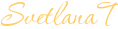 |
Метки: Для "чайников".Основные HTML теги. |
пишем на изображении и многое другое |
Это цитата сообщения Марина_Кузьмина [Прочитать целиком + В свой цитатник или сообщество!]
Сайт photo editor:пишем на изображении и многое другое.Урок 1.
|
Метки: пишем на изображении и многое другое |
FSCapture - программа, с помощью которой оформляю все посты |
Это цитата сообщения Legionary [Прочитать целиком + В свой цитатник или сообщество!]
UPD Первый урок по программе уже написан, смотрите тут.
Дааавно пора поделиться с вами этой программкой.
Все скрины (картинки) в уроках я делаю именно с ее помощью. Рисование стрелочек, различные выделения, копирайты и т.д. все делаю в ней.
Поэтому пост будет не один, хочу максимально вам ее описать.
Для начала главное:
Программа не требует установки, ее можно загрузить на флешку и использовать на любом компьютере. В программу встроен свой очень удобный и простой графический редактор с минимум функций.
Я вам дам свою версию программы, не самую новую, но проверенную, на русском языке.
Скачиваем (1,33 мб) :
С Letitbit
С Depositfiles
Скачали, там архив, распаковываем его - в нем папка (кто б мне напомнил тему про архивы наконец написать:) ).
Открываем эту папку - и видим файлики:
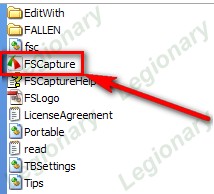
Читать дальше > > >
Метки: FSCapture - программа с помощью которой оформляю все посты |
WINSoft WebEditor 2007, HTML Редактор |
Это цитата сообщения Arnusha [Прочитать целиком + В свой цитатник или сообщество!]

Это отличная бесплатная программа, наверное, самая лучшая, а для блогеров и пользователей соц сетей (не знающих толком HTML) просто не заменимая. Дело в том, что встроенные редакторы не позволяют (убогий функционал) использовать все возможности HTML для оформления страничек. Здесь же можно сформировать отлично оформленный пост за несколько минут и вставить его в режиме HTML. Установка предельно проста и не требует никаких дополнительных действий, кроме запуска скачанного .exe файла.
Метки: WINSoft WebEditor 2007 HTML Редактор |
Урок: "Как перевести текст бесплатно и быстро" |
Это цитата сообщения Arnusha [Прочитать целиком + В свой цитатник или сообщество!]
|
Метки: Урок: "Как перевести текст бесплатно и быстро" |
Секреты поиска в Google: команды особого назначения |
Это цитата сообщения Жагуара [Прочитать целиком + В свой цитатник или сообщество!]
Дополнительные команды поисковой машине Google позволяют вам добиться гораздо лучших результатов. С их помощью вы можете ограничить область поиска, а также указать поисковой машине, что не нужно просматривать все страницы.
Оператор «Плюс» (+): Для ситуации, когда надо принудительно включить в текст какое-либо обязательное слово.
Для этого используется оператор "+" перед обязательным словом. Предположим, если у нас запрос Терминатор 2, в результате запроса у нас появится информация и о фильме Терминатор, Терминатор 2, Терминатор 3. ЧТобы оставить только информацию о фильме Терминатор 2, мы ставим "плюсик" перед двойкой: совсем немного про "Один дома I". Если же у нас запрос вида Терминатор +2.
Например:
Журнал +Мурзилка
Уравнение +Бернулли
Оператор site: Этот оператор ограничивает поиск конкретным доменом или сайтом.
То есть, если сделать запрос: маркетинг разведка site:www.acfor-tc.ru, то результаты будут получены со страниц, содержащих слова "маркетинг" и "разведка" именно на сайте "acfor-tc.ru", а не в других частях Интернета.
Например:
Музыка site:www.music.su
Книги site:ru
|
где посмотреть онлайн фильмы без закачки? |
Это цитата сообщения obasja [Прочитать целиком + В свой цитатник или сообщество!]
http://films-online.ru
http://www.pokaza.net/
Смотрите:
http://www.multreactor.ru/ мультики, нужно регистрироваться.
http://multiki.arjlover.net/multiki/ хорошая коллекция мультиков+
http://www.mobyteh.ru/video/index.php
http://www.mfilms.ru -
http://www.novafilm.tv
http://netlab.e2k.ru/
http://nk-team.net/
http://nnm.ru/ нужно регистрироваться.
http://newfilmz.org.ua
http://www.dimonvideo.ru
http://torrents.ru/
http://tfile.ru/ +
http://taganka.newhost.ru/
http://www.corbina.tv/
http://www.capa.ru
http://www.creep.ru
http://www.kinopoisk.ru/level/4/people/2...
http://kinofree.info
http://www. [ссылка появится после проверки модератором]
http://www.kinoinet.tv
http://www.kinozoom.com с sms.
http://www.kinoplaza.ru/#page:0
http://www.kinokabra.ru +
http://www.kinoarhiv.com
http://komar.net.ru
http://kinoshara.com/
http://korzik.net/
http://www.kinozal.tv/ +
http://www. kinoarhiv.ru
http://www.kinoline.org
http://downloadz.ru/
http://www.datacd.ru/
http://emule.dreamprogs.ru/
http://www.emultrix.com
http://www.binural.ru
http://www.binmovie.ru/
http://www.bestwarez.ru/
http://losharik.net/
http://lfiles.net
http://www.vidos.ru
http://www.vareza.net
http://www.vrn.org.ru/
http://www.proportal.info/
http://www.pindosov.net
http://www.pokaza.net/
http://pulya.net/
http://www.zevel.ru
Метки: где посмотреть онлайн фильмы без закачки? |
Полезные советы и подсказки по работе в Живом интернете |
Это цитата сообщения egowelt [Прочитать целиком + В свой цитатник или сообщество!]
|
Здесь собраны советы самих пользователей LI.
|
|
- Сообщество о liveinternet.ru. Здесь обсуждается всё, что касается дневников, - новые сервисы, технические вопросы, сообщества, история ЛиРу, тенденции развития, рейтинги, популярность. В этом сообществе Вы можете спросить совета, если не знаете, как работает та или иная функция дневника. Перед этим настоятельно рекомендуем воспользоваться официальным FAQ или поиском. Прямая реклама дневников и сообществ запрещена. ОПЕКАЙ - Официальное сообщество сервиса "Система взаимопомощи" Очень полезное для оформления и ведения блога - эффектные аватары, фото, слайдшоу, анимации, неоновые надписи и т.д. - страница сообщества Лавка миров ( Archiv)
Оформление дневника - сообщество
АртСтудия_55и5 - сообщество поможет Вам сделать ваш дневник не только интересным, но и красивым! Аватары, эпиграфы, полный дизайн, в графу «О себе», схемы, аниме, обои и т.д. Для оформления блога - рубрика в дневнике Дайтека
|
|
Рубрика "Новичкам" в дневнике Irin Mujiri . Как добавить музыку. Как добавить кнопку со ссылками. Как сделать красивый банер. Другие полезности и готовые коды для вашего дневника.
|
|
-------
КОПИЛОЧКА - сообщество (рамки, баннеры, Фотошоп и другие полезности)
Галерея Дефне - коллекция красивых картинок разных авторов, стилей и направлений. В дневнике собрано все то, что привлекает и радует взгляд
-------
Все для дневника (Web) - картинки, анимации, аватары и много-много другого в разных рубриках дневника Inmira
|
|
Зачем вашему блогу нужен Alexa Rank?- - дневник mvitk Рейтинговая система alexa.com, основана на подсчёте частоты посещений и просмотра страниц сайта и имеет очень большое значение для рекламодателей.
|
|
-------------------------------------------------------------
Этот дневник - кладезь полезной информации по Фотошопу, картинкам и т.д. 30 сайтов для создания прикольных, креативных и забавных фото - подборка ссылок, процитированная на Лире почти 700 раз!! (дневник LexIncorp)
|
|
Уроки редактирования видео для чайников - в дневнике RadioHeads
Вольер плагиаторов - сообщество LI o том, как бороться с воровством контента
|
|
О критике, или что не стоит говорить политическим блоггерам - пост в дневнике XoM
|
|
Как настроить трансляцию из Лиру в ЖЖ, из ЖЖ в другие блогсервисы (www.pro-kurator.ru)
Чтобы не засорять почту,
регулярно обновляемые записи постоянным читателям не рассылаются !
|
|
Эта подборка ссылок постоянно пополняется!
|
|
|
|
Блог с действительно - ПОЛЕЗНЫМИ СОВЕТАМИ. |
Это цитата сообщения Karolina_K [Прочитать целиком + В свой цитатник или сообщество!]
Очень увлекаюсь разведением комнатных растений. В поисках очередной порции информации, необходимой для ухода за моими зелеными друзьями, в бескрайних просторах Интернет натолкнулась на самобытный и интересный блог http://moi-soveti.ru/. Признаюсь честно, была удивлена тем, что автор размещает действительно полезные советы. И главное, сразу заметно наличие практического опыта. Согласитесь, этот факт является очень важным. Дизайн оформления страниц легкий и приятный. Видно, что сделано с душой. На главной страничке есть возможность для добавления понравившегося материала в рассылку. Чуть ниже удобное меню для доступа к тематическим разделам блога. В наличии полезные советы на различные темы, среди них, животные, растения, огород, здоровье, праздники, рецепты и видео. Посты в темах можно комментировать и добавлять свои впечатления или мнения. Также предусмотрена возможность для связи с автором блога. Конкретно меня заинтересовал раздел «цветы». Так как в теме разбираюсь, то сразу оценила качество опубликованного контента. Материал хороший, и найти его не так и просто. Подача информации легкая и грамотная. Уже заинтересовавшись, посетила и остальные темы. Приятное впечатление только усилилось. Сделано, как говорится для людей. Так что, если нужны полезные советы по вопросам из перечисленных тем, заходите на страничку блога Мои советы. Уверена, что вам будет интересно. Надеюсь, что блог будет развиваться и расширять круг освещаемых вопросов.
Метки: Блог с действительно - ПОЛЕЗНЫМИ СОВЕТАМИ. |
Красивый и оригинальный СЛАЙД-ШОУ!!! |
Это цитата сообщения Arnusha [Прочитать целиком + В свой цитатник или сообщество!]
Метки: Красивый и оригинальный СЛАЙД-ШОУ!!! |
Чудо-редактор фотографий |
Это цитата сообщения daf53 [Прочитать целиком + В свой цитатник или сообщество!]
Я испробовал многие фоторедакторы. А недавно открыл для себя новый. Встречался он мне и раньше, но почему-то не привелось в нем ни разу работать. А тут недавно скачал и решил попробовать. Он поразил меня своей простотой, легкостью выполнения операций и ошеломляющим конечным результатом! Это Photoinstrument . В программе работаешь с удовольствием! После обработки в нем фото молодеет на много лет! Рекомендую всем!
Превращение черно-белой фотографии в цветную
Серия сообщений "Обработка фото":
Часть 1 - Чудо-редактор фотографий
Часть 2 - Beauty Guide 1.3.1 Portable
Метки: Чудо-редактор фотографий |
Где в интернете бесплатно создать фотоколлаж онлайн? |
Это цитата сообщения RAMONKA [Прочитать целиком + В свой цитатник или сообщество!]
|
Как Растянуть По Вертикали Текст В Редакторе Microsoft Word, Не Увеличивая Его Размер |
Это цитата сообщения Ludmila5929 [Прочитать целиком + В свой цитатник или сообщество!]
Как Растянуть По Вертикали Текст В Редакторе Microsoft Word, Не Увеличивая Его Размер
Это рассылка Константина Фёста для начинающих компьютерных пользователей, на которую Вы подписались, и сегодня мы поговорим о том,
Как Растянуть По Вертикали Текст В
Редакторе Microsoft Word, Не Увеличивая Его Размер
|
Как добавить картинку, чтобы она увеличивалась при нажатии |
Это цитата сообщения Танечка69 [Прочитать целиком + В свой цитатник или сообщество!]
Многие, наверное, заметили, что при наведении курсора на изображение появляется вот такая картинка

Как вставлять картинки таким образом меня попросила написать  RADYGA55
RADYGA55

Метки: Как добавить картинку чтобы она увеличивалась при нажатии |
КАК ПОДПИСАТЬ КАРТИНКУ НЕ ИСПОЛЬЗУЯ НИКАКИХ |
Это цитата сообщения Жанна_Лях [Прочитать целиком + В свой цитатник или сообщество!]

 |
Метки: КАК ПОДПИСАТЬ КАРТИНКУ НЕ ИСПОЛЬЗУЯ НИКАКИХ |
Как восстановить удаленные файлы и фото? Подробная инструкция. |
Это цитата сообщения Divia [Прочитать целиком + В свой цитатник или сообщество!]
Помню, был у меня случай, когда незадолго после свадьбы я случайно форматнула жесткий, на котором среди прочих файлов были свадебные фото. Было до ужаса обидно. Правда, повезло, что эти фото были и на других носителях и я отделалась только легким испугом. Но что делать, если вы случайно удалили нужные файлы, которые хранились только в компьютере? Главное не паниковать!
Представляю вашему вниманию чудесные программы, которые подобно волшебнику исправят вашу ошибку.
Итак, программа RS File Recovery. Если вы ищете как восстановить файлы и папки быстро и без особых знаний компьютера, эта программа специально для вас.
Программа RS File Recovery восстанавливает файлы:
• после очистки корзины, или файлы, удаленные мимо корзины.
• после форматирования
• с любых съемных носителей - флешек,карта памяти мобильных телефонов и фотоаппаратов
Вы сможете восстановить любые удаленные файлы - документы Microsoft Office и Adobe Reader, видео и аудио файлы, фотографии и цифровые изображения.
А вот сохранить восстановленные файлы вы сможете не только на свой компьютер, но так же записать их на съемные носители, диски и даже выгрузить в интернет.
Итак, приступим к восстановлению файлов. К вашему вниманию пошаговая инструкция которая поможет вам понять как восстановить удаленные файлы после форматирования. С ней легко разберутся даже отъявленные чайники!
1. Скачиваем программу RS File Recovery.
2. Заходим в «мой компьютер», выделяем нужный диск или папку в дереве проводника программы.
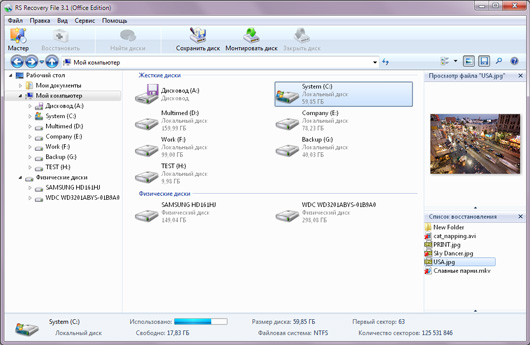
3. Начинаем сканирование выбранного диска.
4. После сканирования программа отобразит все файлы. Удаленные файлы и папки будут помечены специальным красным крестиком.
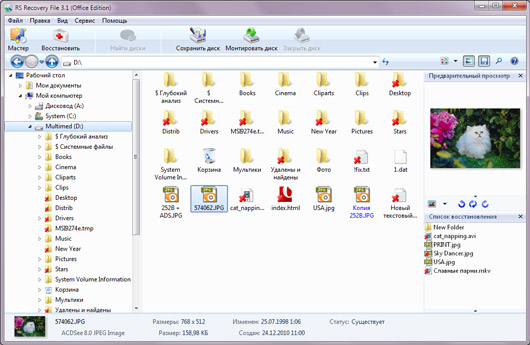
5. Выделяем нужные нам файлы и жмем кнопочку «Восстановить».
6. После этого программа предложит нам путь сохранения восстановленных файлов. Выбираем нужный нам метод и вуаля!
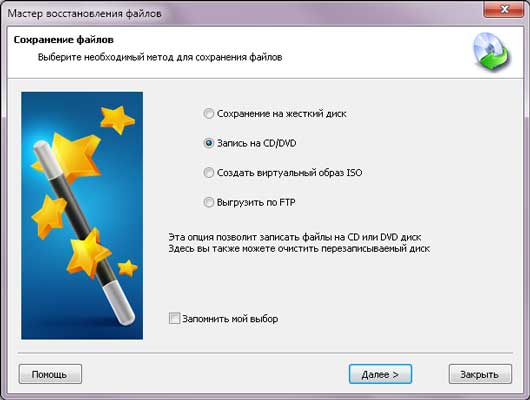
И еще одна программа, которая работает только с изображениями. И если вы думаете как восстановить удаленные фотографии, просто скачивайте программу RS Photo Recovery. С ее помощью вы быстро сможете восстановить удаленные фото так же с любых носителей- компьютера, флешек, карт памяти фотоаппаратов и мобильных телефонов.
Принцип действия - практически ничем не отличается от предыдущего. Тогда в чем разница, - спросите вы.
А разница в том, что при использовании этой программы после сканирования вы сможете видеть не только названия файла типа фото.ipg, но и само изображение.
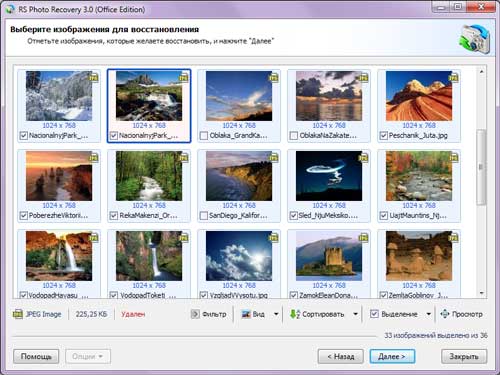
А это, согласитесь, сэкономит вам кучу времени и так вы точно ничего не пропустите.
Надеюсь, информация была вам полезна. Скачать эти чудо-программы можно на сайте recovery-software.ru.
|
5 приемов ускорить загрузку Windows |
Это цитата сообщения Владимир_Шильников [Прочитать целиком + В свой цитатник или сообщество!]
Загрузка Windows – это процесс. Порой – раздражающий своей продолжительностью. Покажу здесь несколько способов, которые я использую для быстрого входа в систему. О некоторых из них я уже писала в заметке Знаете ли вы… Здесь приведу их для целостности картины

Прием #1. Убираем экран приветствия.
Убрать окно приветствия просто: Пуск >Настройка > Панель управления > Учетные записи пользователей > Изменение входа пользователей в систему и снять флажок Использовать страницу приветствия.
Метки: 5 приемов ускорить загрузку Windows |
Чистка компьютера - быстро, качественно, бесплатно |
Это цитата сообщения Владимир_Шильников [Прочитать целиком + В свой цитатник или сообщество!]
Чистка компьютера - быстро, качественно, бесплатно. Программа Wise Disk Cleaner 4 Free
Продолжаем сериал о "маленьких бесплатных программах с большими возможностями".
В предыдущей статье было рассказано о программе очистки реестра Wise Registry Cleaner 4 Free фирмы Wise Cleaner. Также эта фирма предлагает аналогичную программу и для чистки компьютера - Wise Disk Cleaner 4 Free. Скачать ее можно с соответствующей страницы загрузок сайта разработчика. Размер программы 2,81 Мб, поддерживается Windows 98/2000/XP/Vista.
Метки: Чистка компьютера - быстро качественно бесплатно |
Универсальная программка! |
Это цитата сообщения almiria_kh [Прочитать целиком + В свой цитатник или сообщество!]
Предлагаю Вашему вниманию уникальную программку,
которая может практически всё!
Просто не верится,что ода малюсенькая программка
включает в себя столько полезностей!
И тем не менее это так!

открываем файл

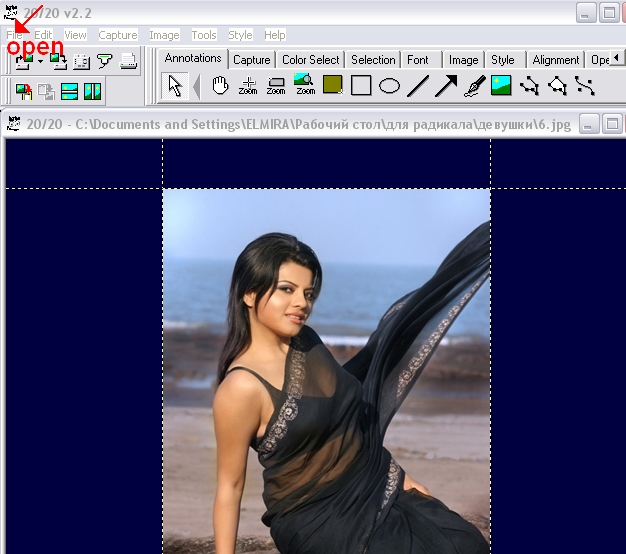
переходим к панели рисунок
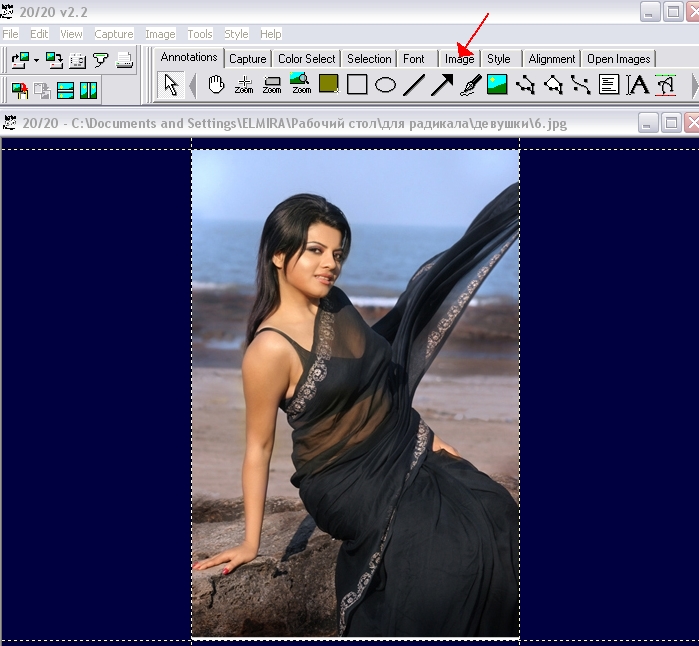
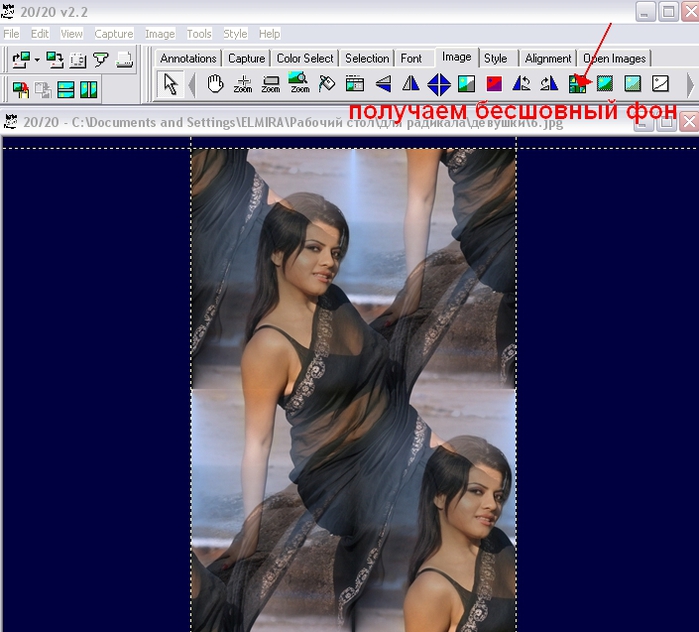
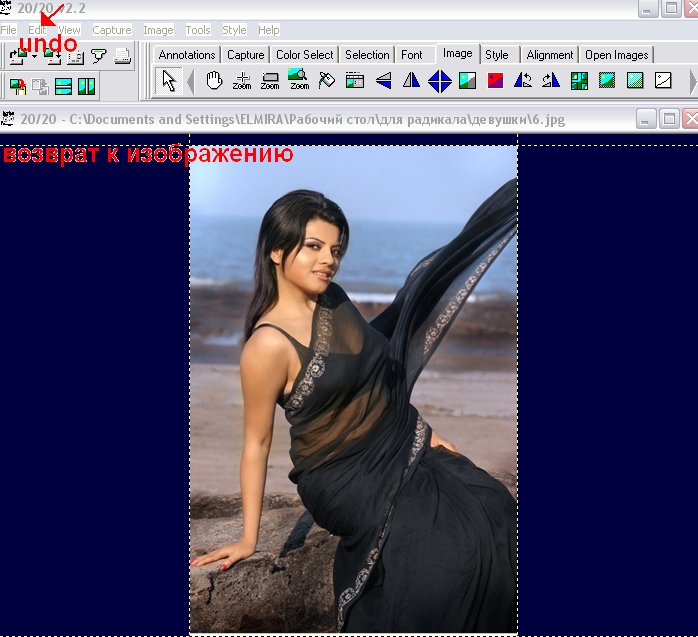
удваиваем изображение
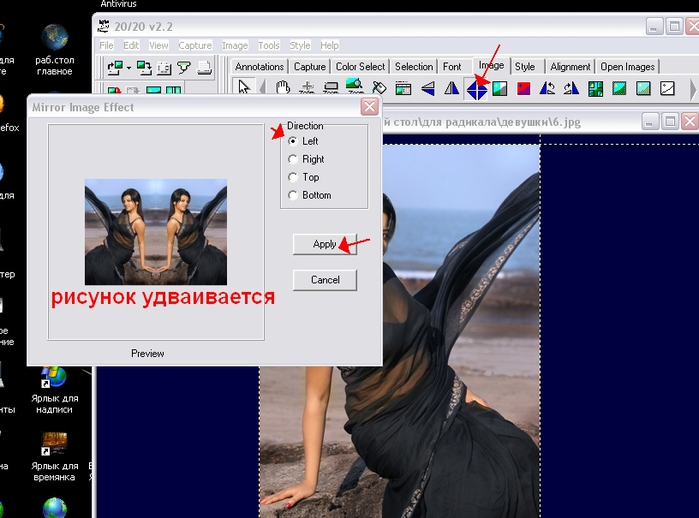
или так и далее пробуем
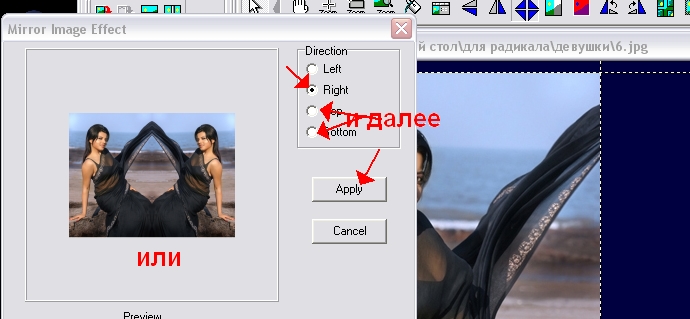
зеркальное отражение
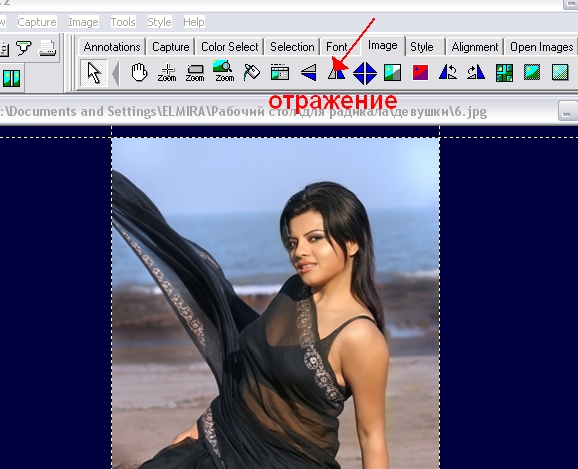
здесь можно дать волю фантазии-
эксперементируйте!
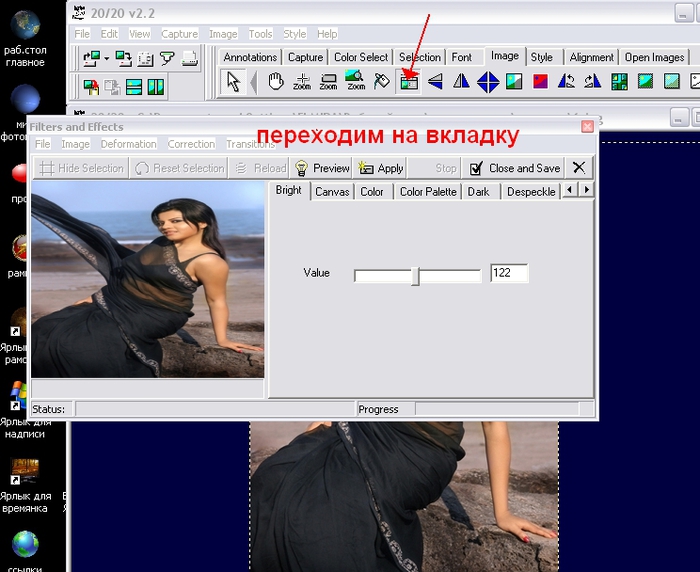
наложить фото на фото
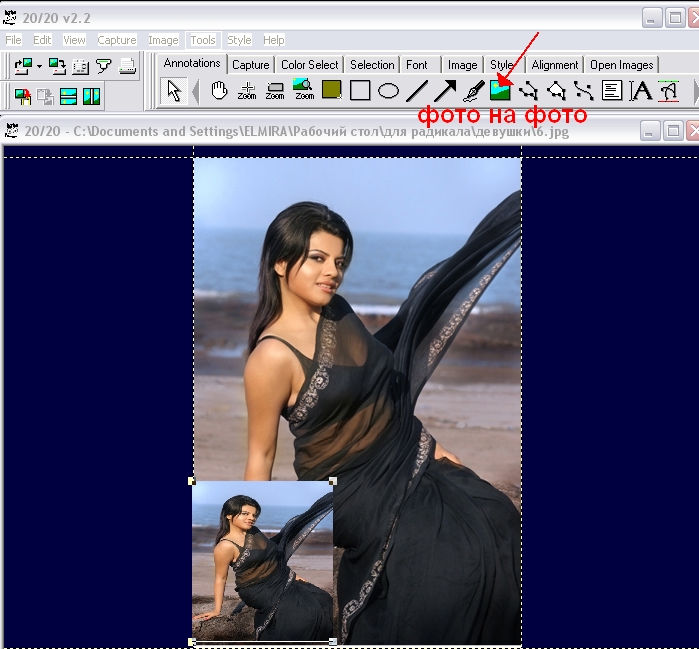
сделать рамочку любой ширины
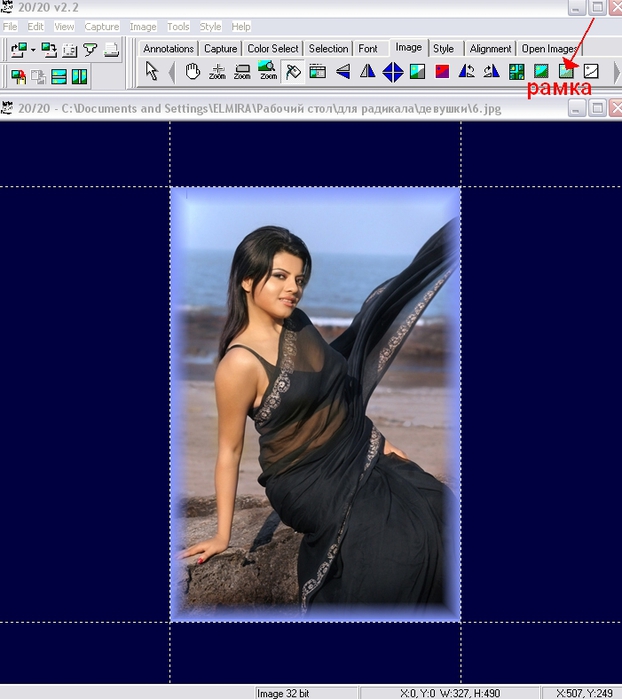
бесшовный фон-при желании осветляем
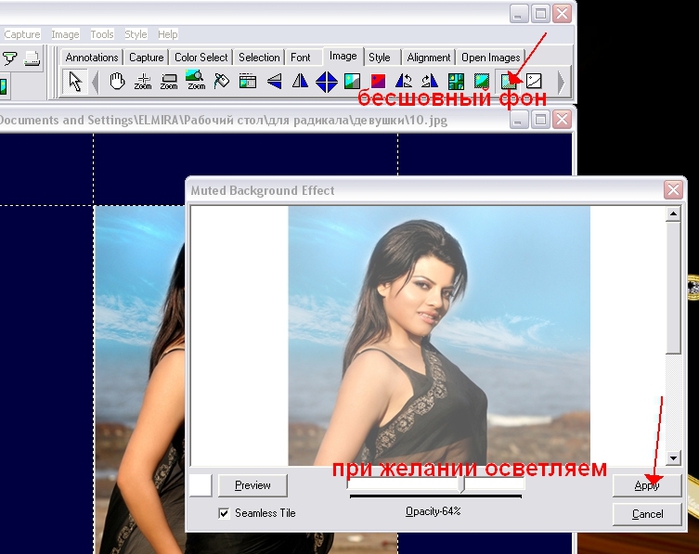
чёрно-белый вариант
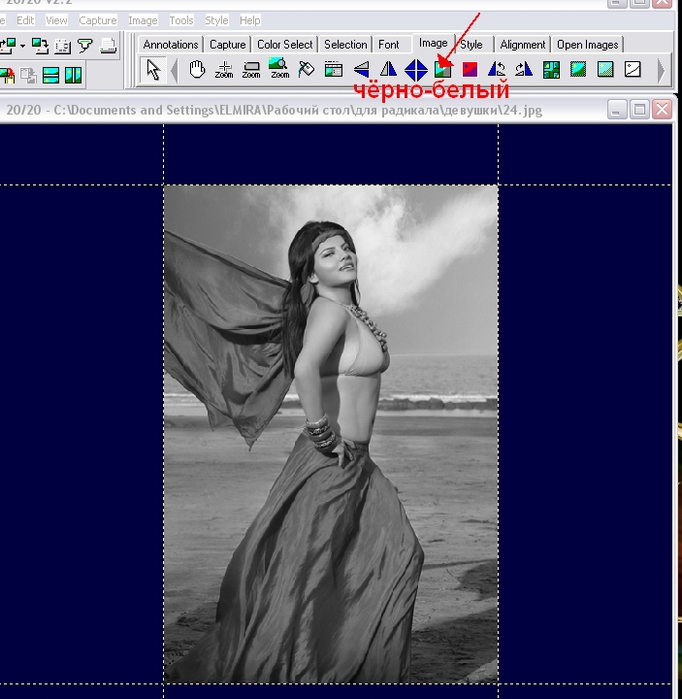
овальная и другие рамочки
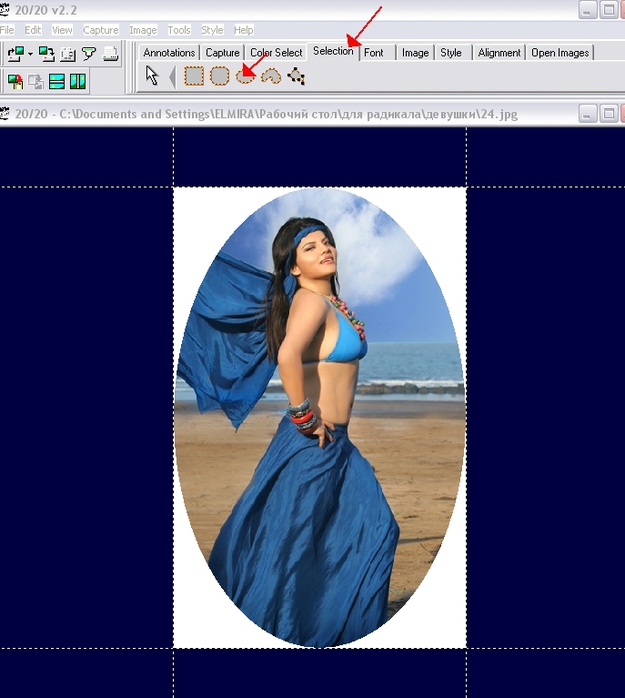
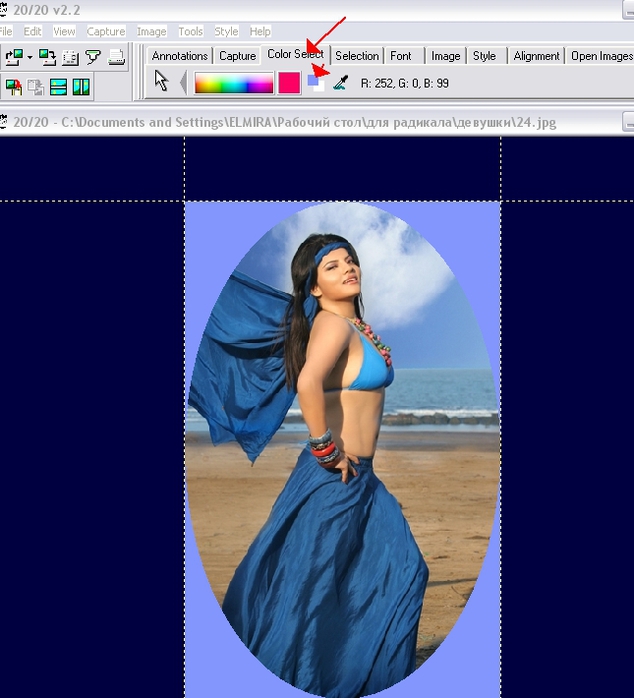
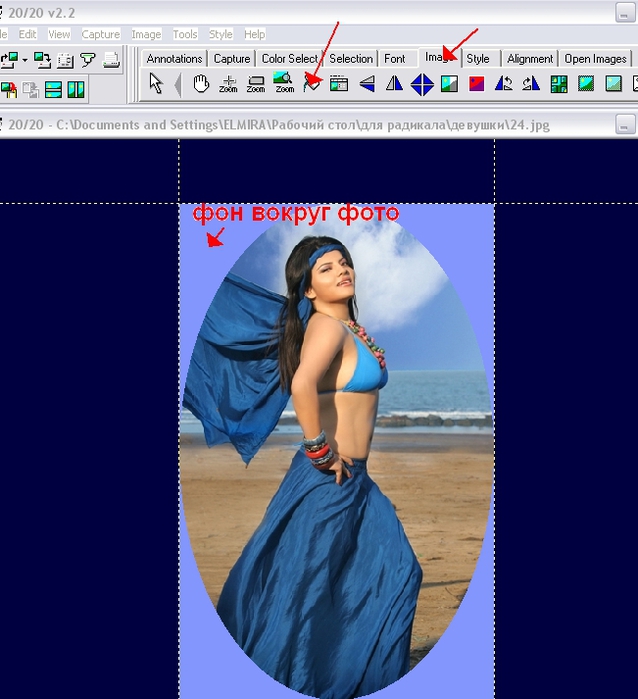
бесшовный фон-одним кликом
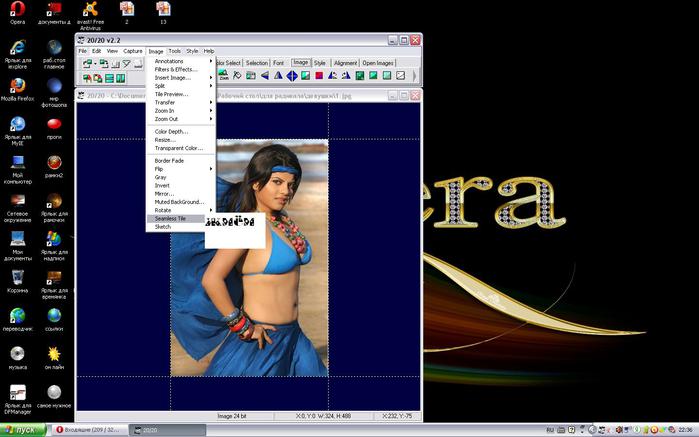
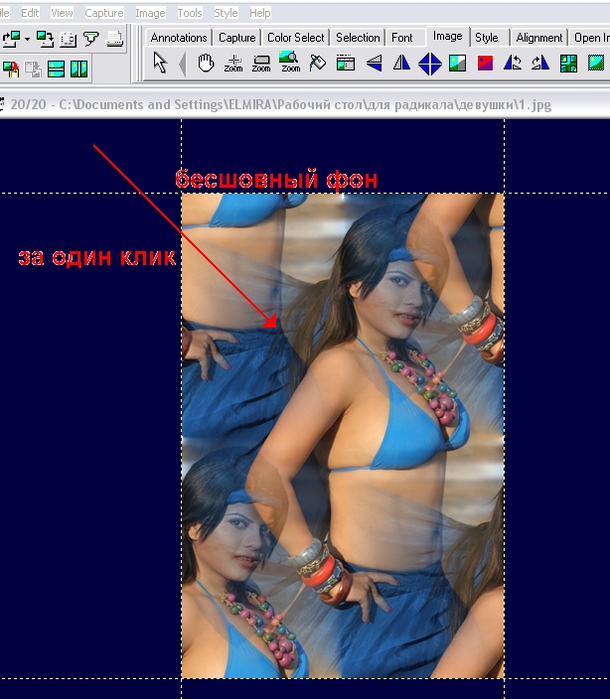
Я думаю это уже не мало!
Но если Вы напишете мне о других возможностях этой программки-
буду Вам очень признательна!
установка программы
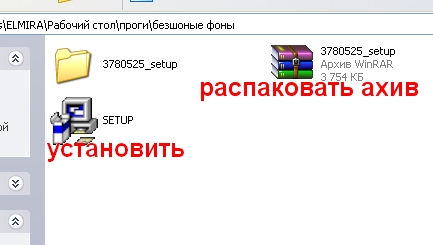
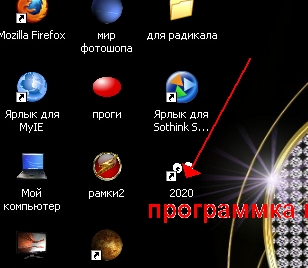
открываем файл  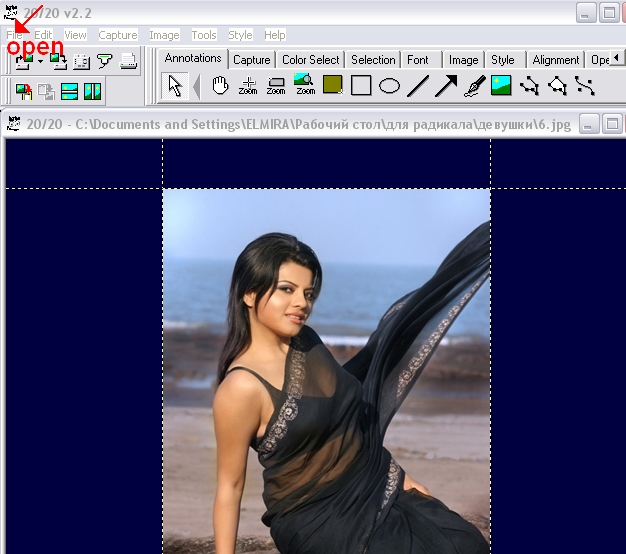 переходим к панели рисунок 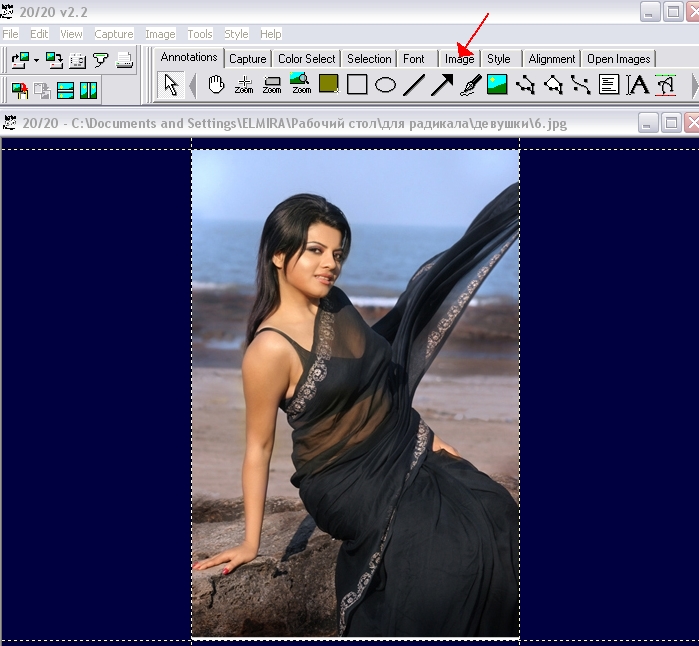 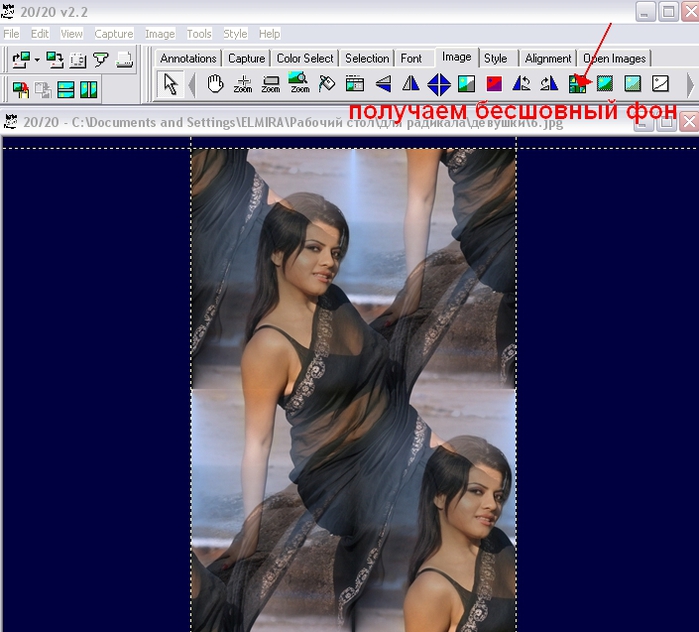 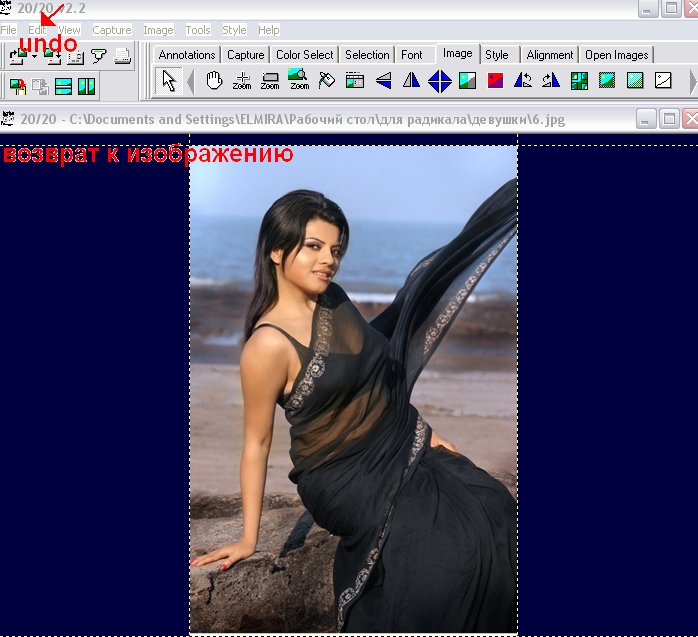 удваиваем изображение 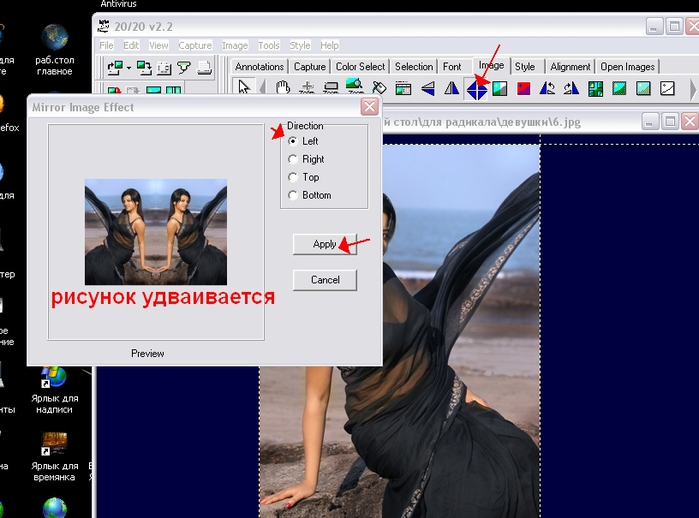 или так и далее пробуем 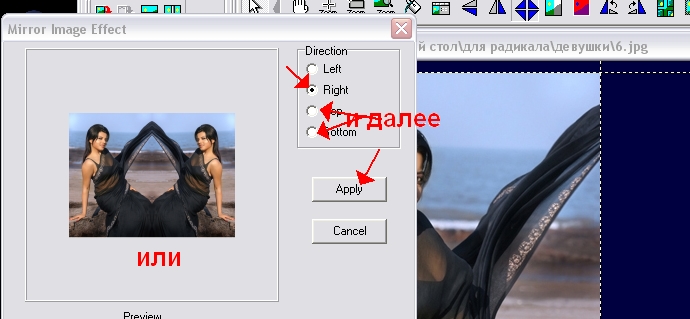 зеркальное отражение 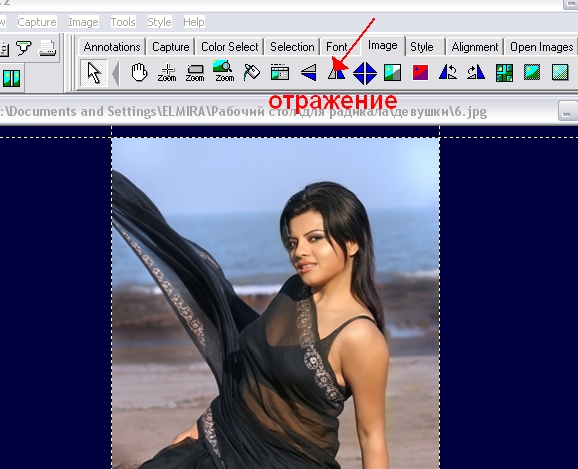 здесь можно дать волю фантазии- эксперементируйте! 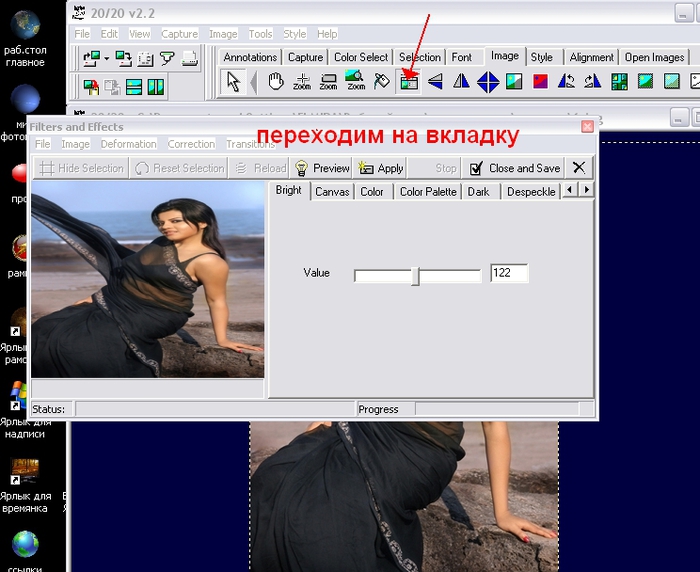 наложить фото на фото 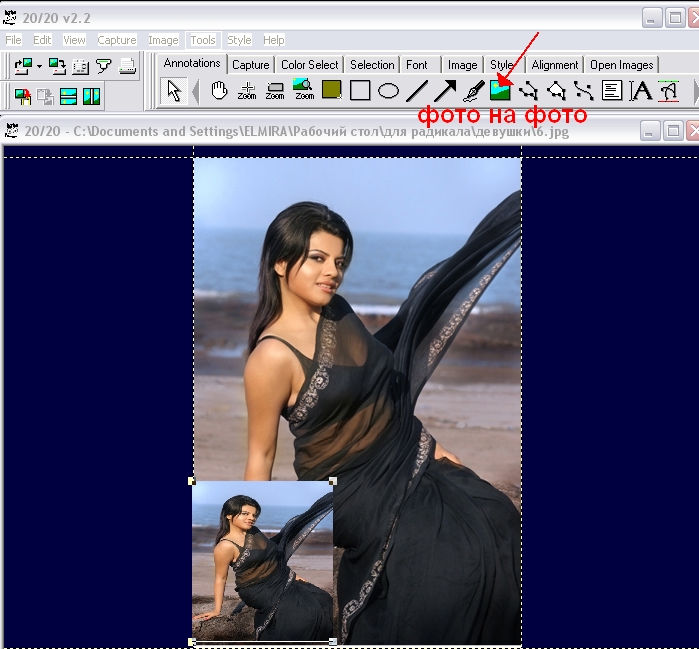 сделать рамочку любой ширины 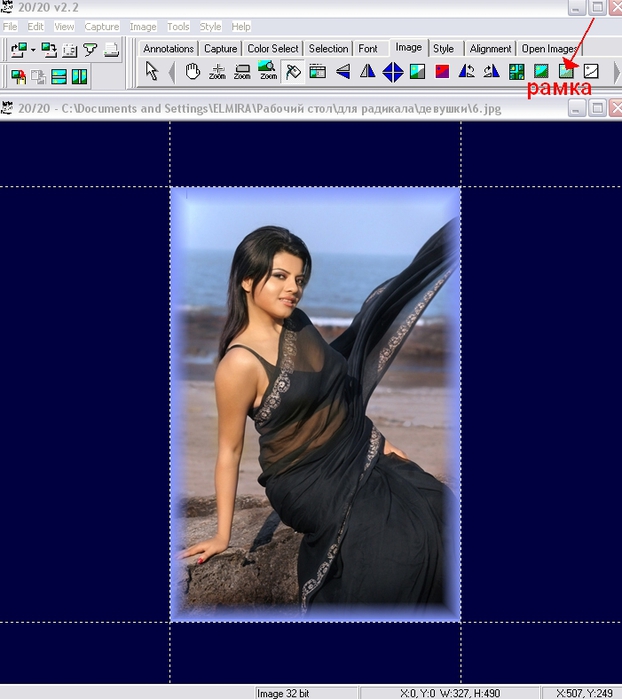 бесшовный фон-при желании осветляем 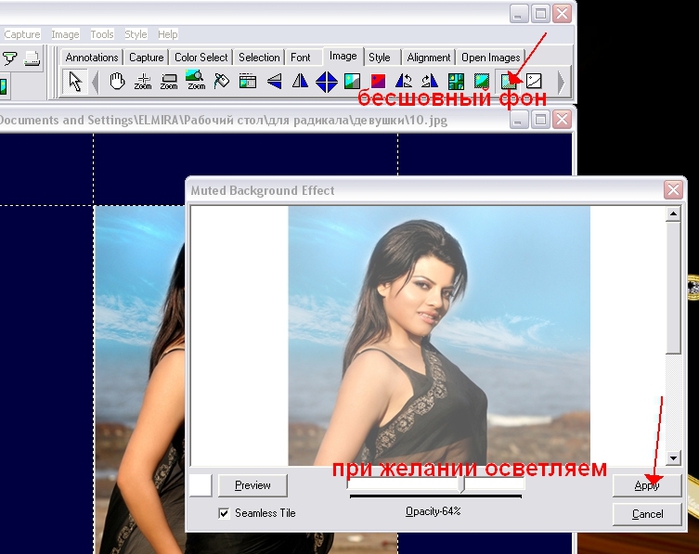 чёрно-белый вариант 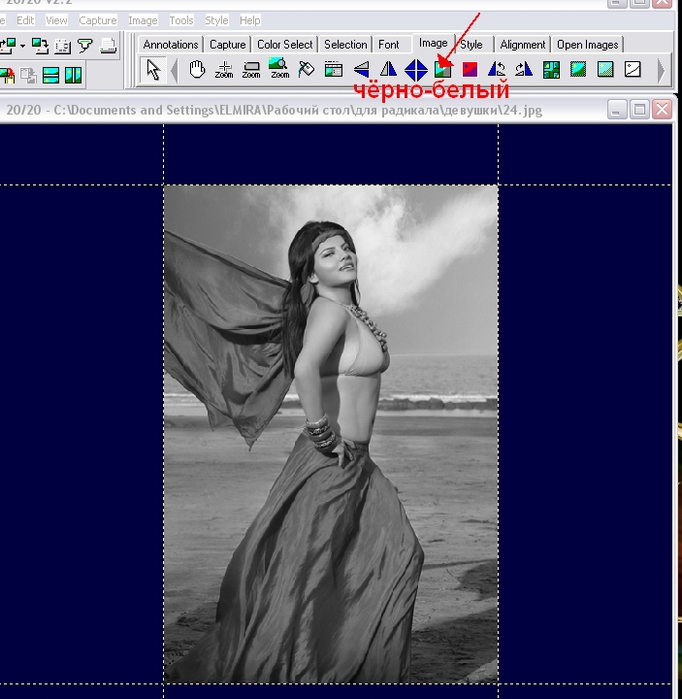 овальная и другие рамочки 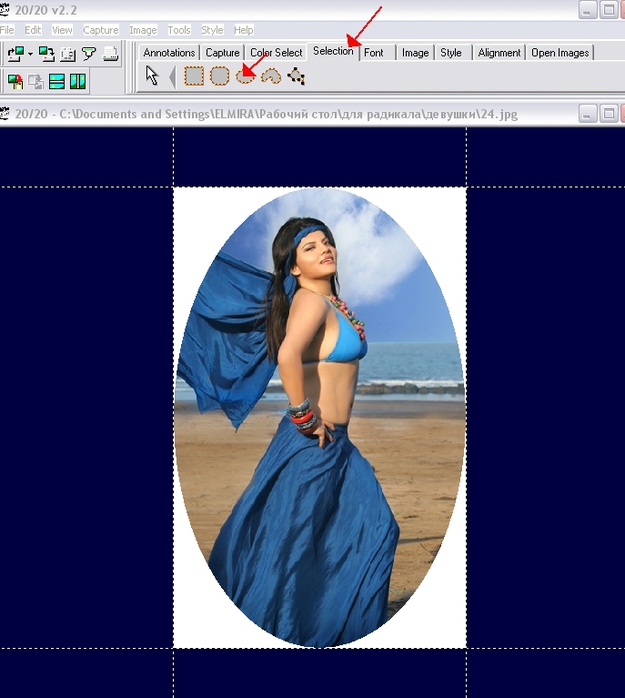 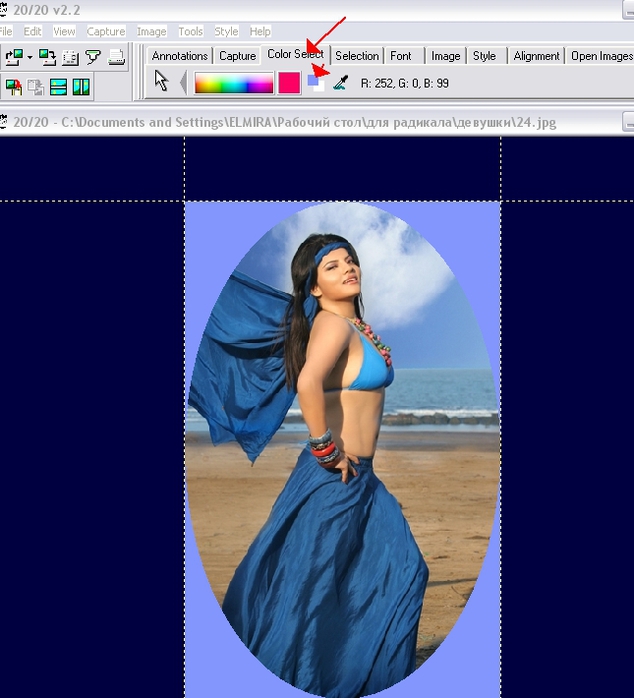 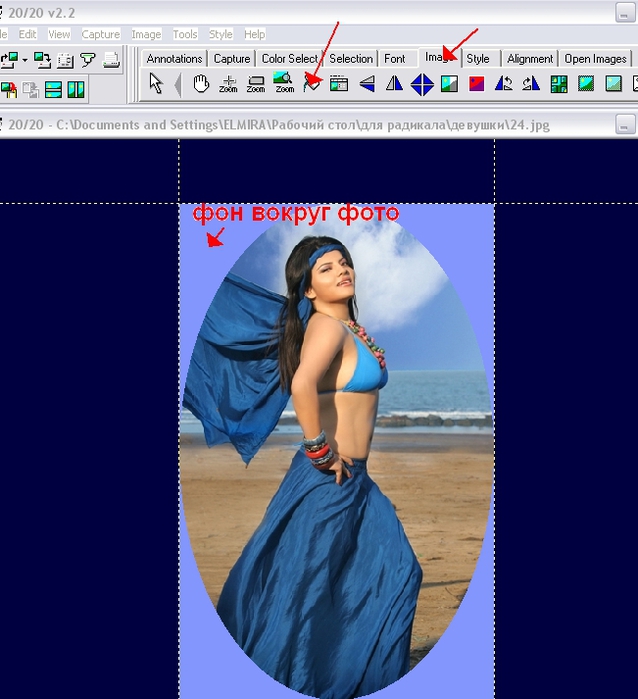 бесшовный фон-одним кликом 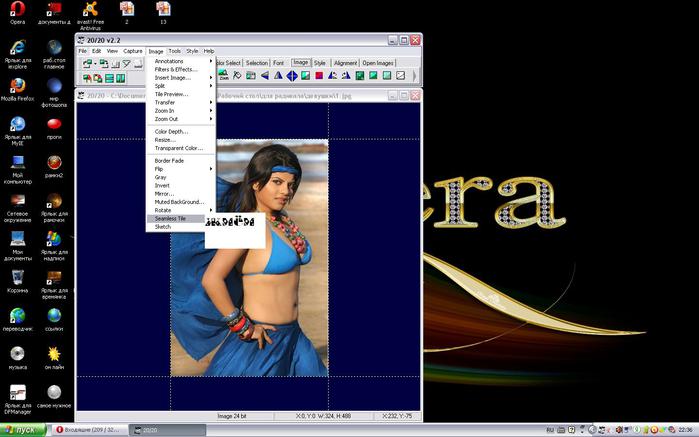 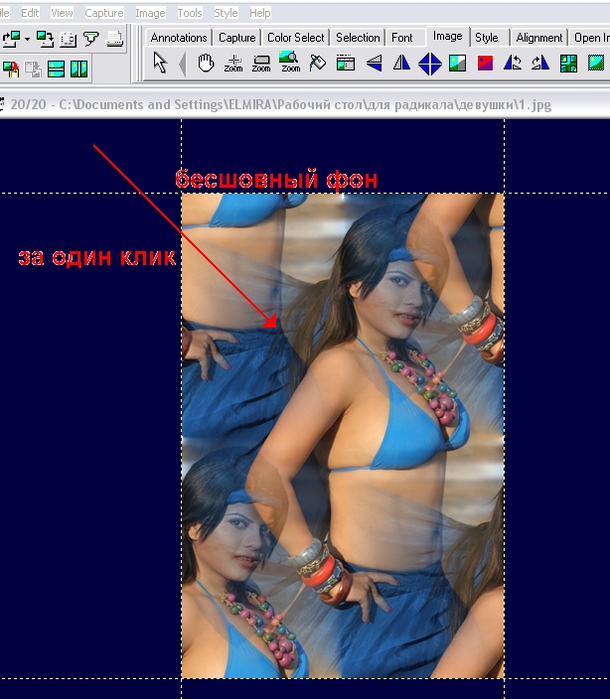 Я думаю это уже не мало! Но если Вы напишете мне о других возможностях этой программки- буду Вам очень признательна! установка программы 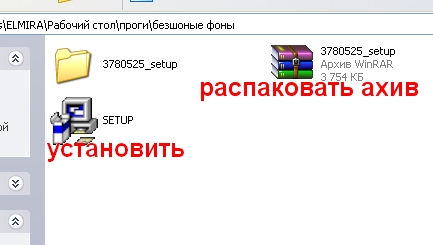 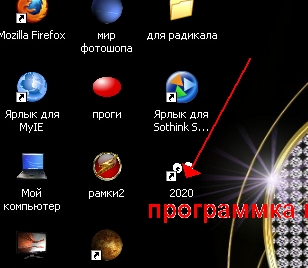 |
Метки: Универсальная программка! |










 тоже все просто, понятно и быстро.
тоже все просто, понятно и быстро.



































 В этом уроке мы поговорим о том, как быстро и просто перевести найденный в Интернете текст (или сайт) на другой язык.
В этом уроке мы поговорим о том, как быстро и просто перевести найденный в Интернете текст (или сайт) на другой язык.